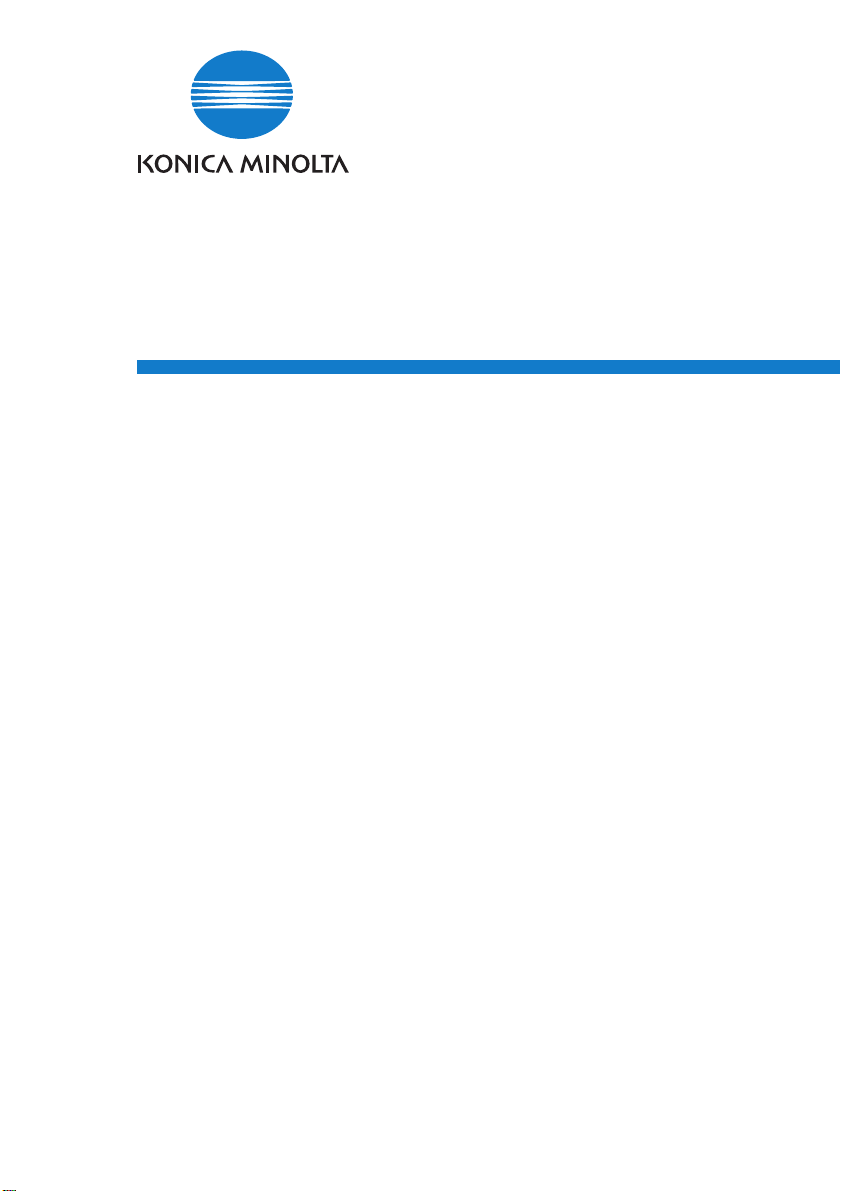
PageScope
Net Care 5.2
-ANUALEDUSO
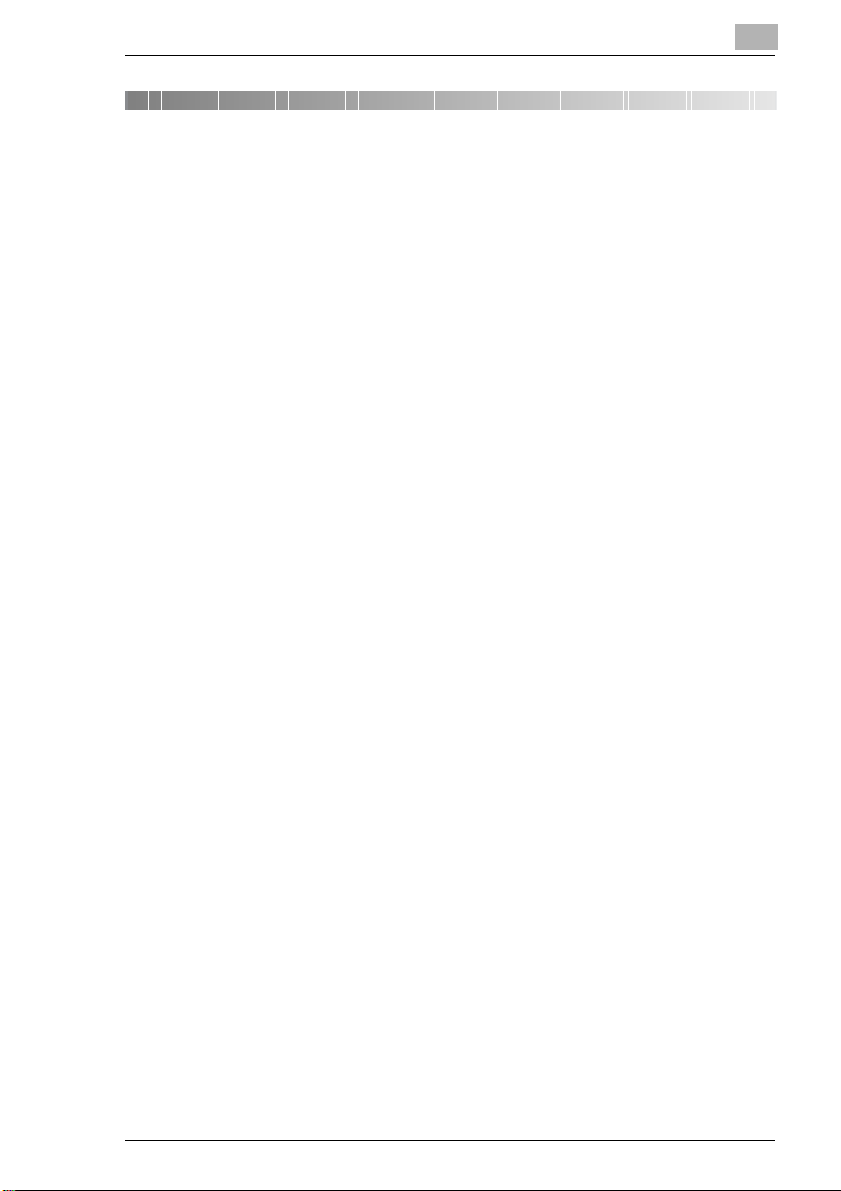
Sommario
Benvenuto ..................................................................................x-6
Marchi di fabbrica .......................................................................x-7
1 Requisiti del sistema
1.1 Ambiente di rete............................................................................1-1
1.2 Server.............................................................................................1-1
1.3 Client..............................................................................................1-2
Modalità Java .............................................................................1-2
Modalità HTML ...........................................................................1-2
2 Installazione e avvio del server
2.1 Installazione del server.................................................................2-1
Piattaforma Windows..................................................................2-1
Piattaforme Solaris e Linux.........................................................2-1
2.2 Installazione dell'aggiornamento ................................................2-3
2.3 Avvio del Server............................................................................2-4
Piattaforma Windows 98/Me.......................................................2-4
Piattaforma Windows NT 4.0 o 2000..........................................2-4
Piattaforma Windows XP............................................................2-4
Piattaforma Linux SuSE 7.0 o versione precedente...................2-5
Altre piattaforme Linux e Solaris.................................................2-5
2.4 Avvio di Console Tools ................................................................2-6
Versione HTML...........................................................................2-6
Versione applicazione ................................................................2-6
Piattaforma Windows..................................................................2-7
Piattaforma Linux SuSE 7.0 o versione precedente...................2-7
Altre piattaforme Linux e Solaris.................................................2-7
2.5 Chiusura del server.......................................................................2-8
Piattaforma Windows 98/Me.......................................................2-8
Piattaforma Windows NT 4.0 o 2000..........................................2-8
Piattaforma Windows XP............................................................2-8
Piattaforma Linux SuSE 7.0 o versione precedente...................2-9
Altre piattaforme Linux e Solaris.................................................2-9
PageScope Net Care x-1
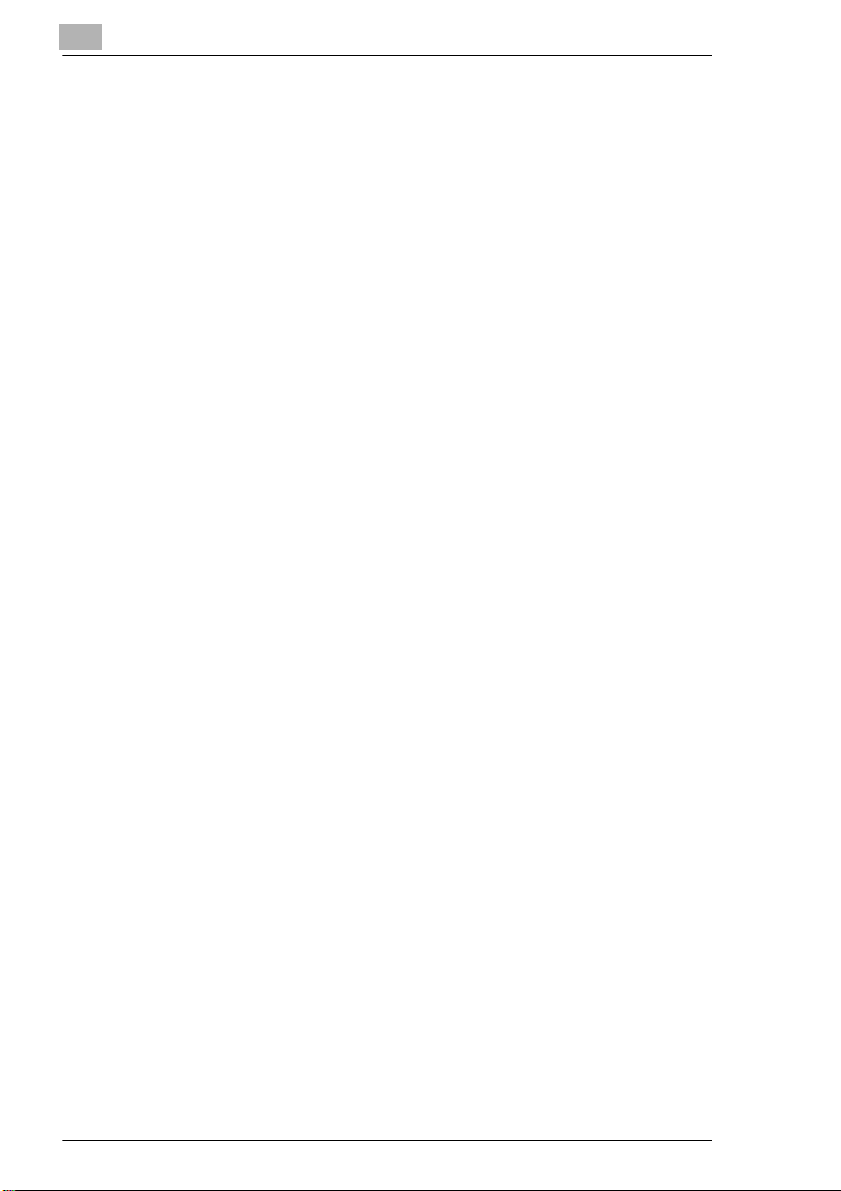
2.6 Disinstallazione .......................................................................... 2-10
Piattaforma Windows 98/Me .................................................... 2-10
Piattaforma Windows NT 4.0 o 2000 ....................................... 2-10
Piattaforma Windows XP ......................................................... 2-11
Piattaforma Linux SuSE 7.0 o versione precedente ................ 2-11
Altre piattaforme Linux e Solaris .............................................. 2-12
3 Uso del client in PageScope Net Care
3.1 Avvio del client ............................................................................. 3-1
3.2 Visualizzazione della guida ......................................................... 3-2
3.3 Connessione................................................................................. 3-3
3.4 Specificare l'intervallo di ricerca................................................. 3-5
4 Gestione periferica
4.1 Visualizzazione della schermata Gestione periferica ............... 4-1
4.2 Finestra del pannello della periferica ......................................... 4-3
4.3 Funzioni......................................................................................... 4-4
5 Uso di Stampanti multiple
5.1 Visualizzazione del menu Stampanti multiple ...........................5-2
5.2 Creazione di un modello.............................................................. 5-3
5.3 Esecuzione di un'operazione Stampanti multiple ..................... 5-5
Per reperire un modello ............................................................. 5-5
Applicare le impostazioni di un modello ripristinato ................... 5-5
6 Configurazione delle impostazioni di
PageScope Net Care
6.1 Visualizzare il menu Impostazioni Server..................................6-1
6.2 Preferenze .....................................................................................6-2
Visualizzare la schermata delle impostazioni ............................6-2
Per configurare le impostazioni di Preferenze ........................... 6-3
6.3 Inizializzazione impostazioni....................................................... 6-4
Visualizzare la schermata di Inizializzazione ............................. 6-4
Per inizializzare le impostazioni ................................................. 6-4
6.4 Selezionare le periferiche gestite................................................6-6
Visualizzare la schermata Gestione elenco ............................... 6-6
Per selezionare le periferiche gestite......................................... 6-6
x-2 PageScope Net Care
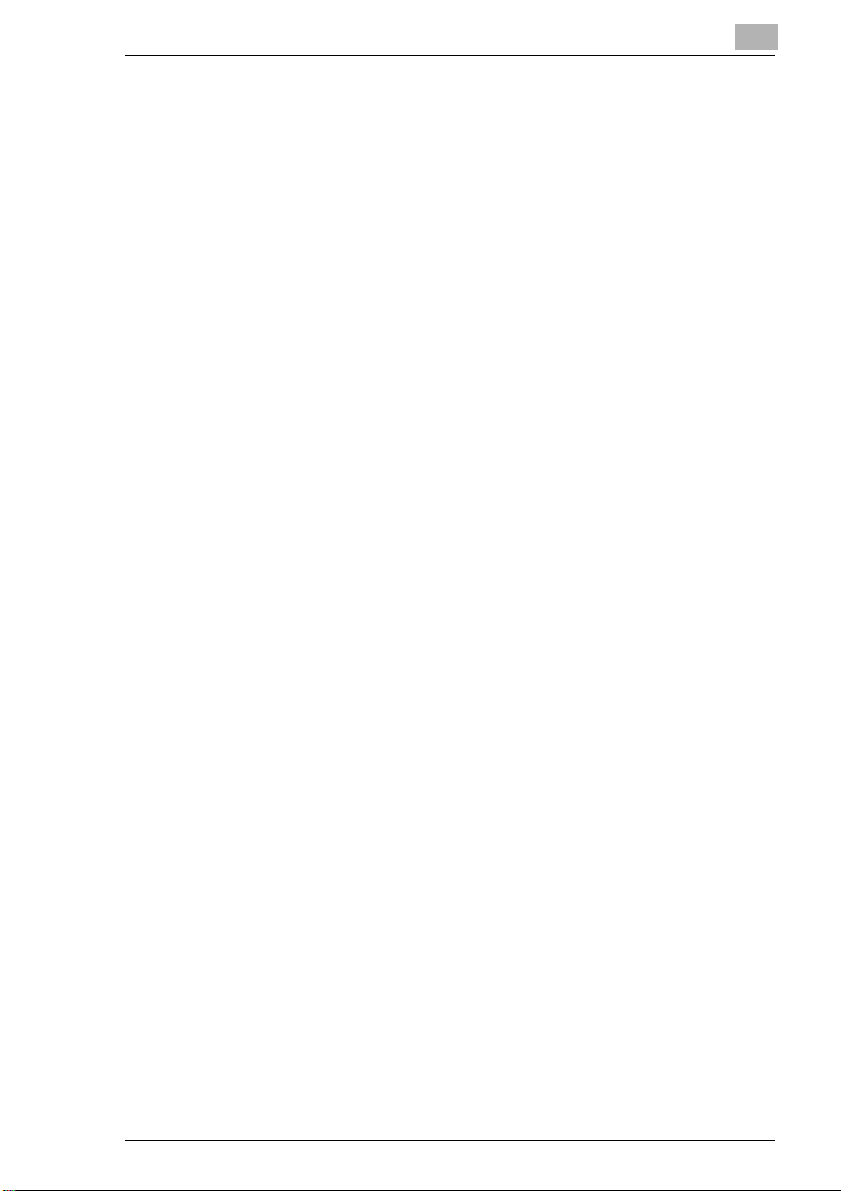
6.5 Rimuovere una periferica gestita ................................................6-7
Visualizzare la schermata Gestione elenco................................6-7
Per rimuovere una periferica ......................................................6-7
6.6 Specificare intervallo di ricerca periferica..................................6-8
Visualizzare la schermata Impostazioni ricerca..........................6-8
Per aggiungere una rete all'intervallo di ricerca..........................6-9
Per rimuovere una rete dall'intervallo di ricerca........................6-10
Quando la ricerca automatica della periferica non
ha successo..............................................................................6-10
6.7 Aggiungere manualmente una periferica .................................6-11
Visualizzare la schermata Aggiungi periferica..........................6-11
Per aggiungere manualmente una periferica ...........................6-12
6.8 Assegnazione di un indirizzo IP ad una periferica...................6-13
Visualizzazione della schermata Assegna indirizzo IP.............6-13
Per assegnare un indirizzo IP ad una periferica.......................6-14
6.9 Configurazione impostazioni collegamento periferica............6-15
Visualizzare la schermata Impostazione Collegamento
Periferica ..................................................................................6-15
Per collegare le periferiche.......................................................6-15
Per scollegare le periferiche.....................................................6-16
6.10 Registrazione e rimozione degli utenti .....................................6-17
Visualizzare la schermata Lista Utenti......................................6-17
Per registrare un utente............................................................6-18
Per modificare le impostazioni di registrazione utente .............6-19
Per cancellare un utente...........................................................6-19
6.11 Configurazione Impostazione Gruppo Utente..........................6-20
Visualizzazione della schermata Impostazione
Gruppo Utente..........................................................................6-20
Per creare un gruppo utente.....................................................6-21
Per visualizzare le impostazioni del gruppo utente ..................6-21
Per modificare le impostazioni del gruppo utente.....................6-22
Per copiare un gruppo utente...................................................6-23
Per cancellare un gruppo utente ..............................................6-23
6.12 Registrazione delle periferiche utilizzabili per
ciascun utente.............................................................................6-24
Visualizzare la schermata Impostazione Questa
Periferica ..................................................................................6-24
Per configurare le impostazioni della periferica........................6-24
Per rimuovere una periferica da Questa Periferica ..................6-25
6.13 Configurazione delle impostazioni di invio/ricezione
e-mail............................................................................................6-26
Impostazioni di invio/ricezione e-mail.......................................6-28
PageScope Net Care x-3
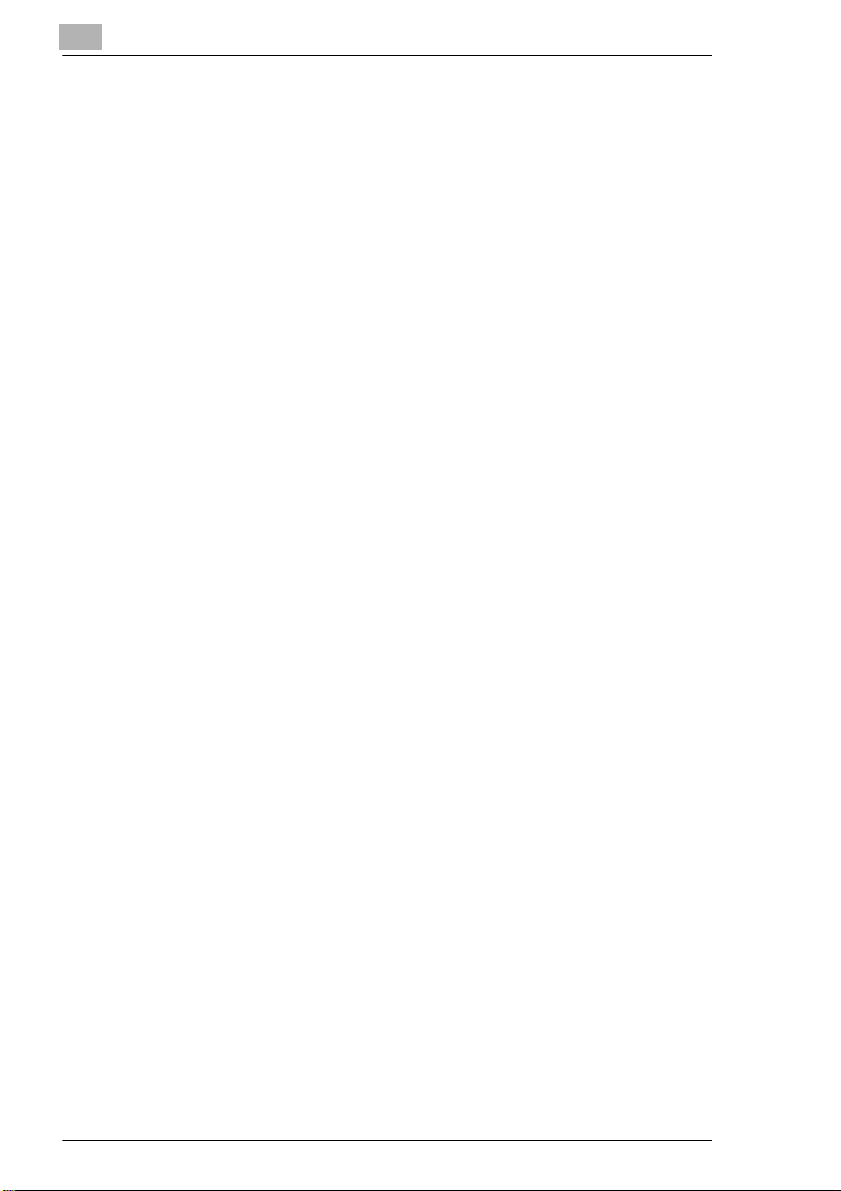
6.14 Specifica delle impostazioni per la notifica di stato
della periferica, Notifica delle informazioni sul server
e supporto delle mail di comando ............................................ 6-30
Per specificare le impostazioni per la notifica di stato
della periferica, Notifica delle informazioni sul server
e supporto delle mail di comando ............................................ 6-30
Configurazione delle impostazioni della notifica di stato
delle periferiche........................................................................ 6-32
Per configurare le impostazioni di notifica stato periferica ....... 6-32
Sintassi Command Mail ........................................................... 6-34
6.15 Controllo della versione di PageScope Net Care .................... 6-35
Visualizzare la schermata Versione......................................... 6-35
7 Gestione centralizzata per il controllo di più server
7.1 Collegamento con altri server PageScope Net Care................. 7-3
7.2 Specifica delle informazioni del server PageScope
Net Care......................................................................................... 7-5
7.3 Visualizzazione delle informazioni di periferica da
un client PageScope Net Care..................................................... 7-7
7.4 Disconnessione di un server.......................................................7-8
8 Controllo e download automatico dei file
di aggiornamento
8.1 Specifica delle impostazioni per il controllo
automatico dei file di aggiornamento......................................... 8-2
8.2 Controllo dei file di aggiornamento............................................8-5
8.3 Download dei file di aggiornamento...........................................8-6
9 Visualizzazione dei dati del registro attività della
periferica
9.1 Specifica delle impostazioni iniziali del server
PageScope Net Care per ottenere la cronologia
delle attività – 1............................................................................. 9-3
9.2 Specifica delle impostazioni iniziali del server
PageScope Net Care per ottenere la cronologia
delle attività – 2............................................................................. 9-4
9.3 Specifica delle impostazioni iniziali della periferica
per ottenere la cronologia delle attività......................................9-6
9.4 Visualizzazione della cronologia delle attività........................... 9-9
9.5 Modifica della vista nell'elenco della cronologia attività........ 9-12
x-4 PageScope Net Care
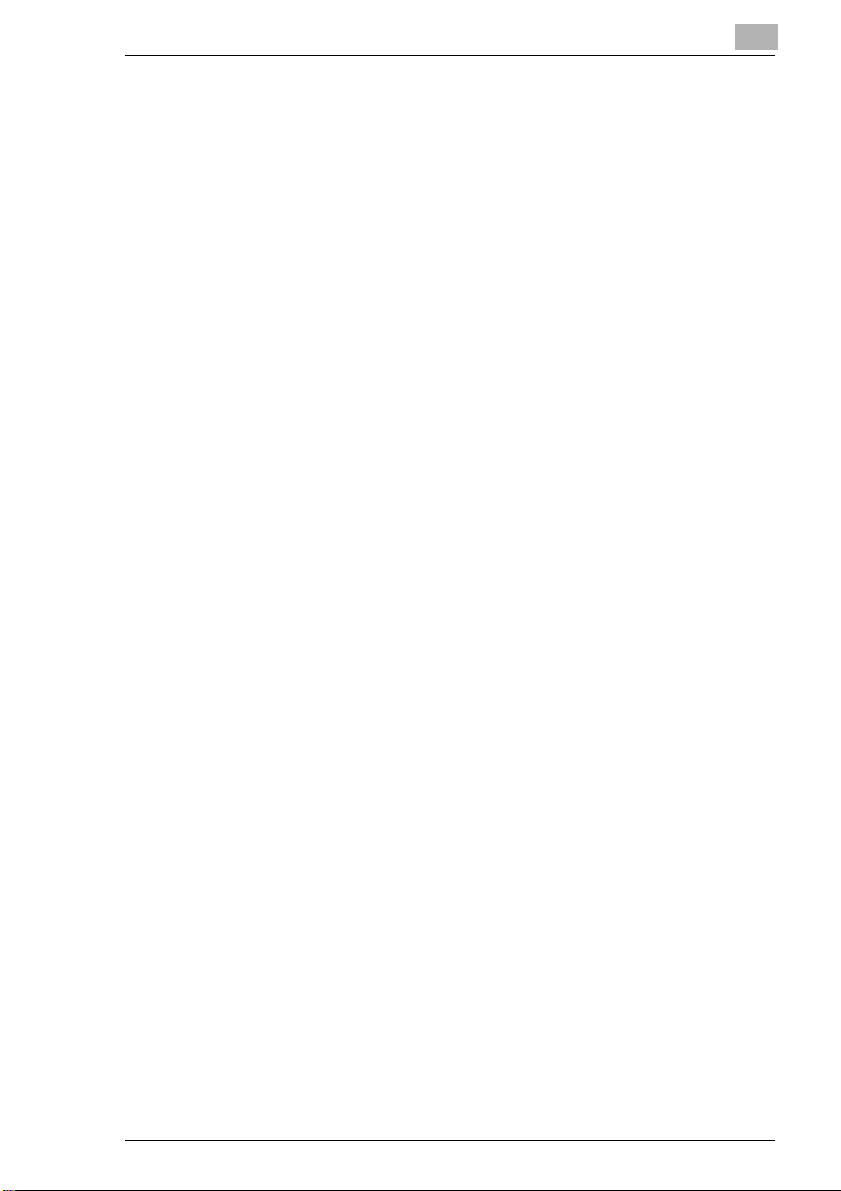
10 Visualizzazione delle informazioni contatore
Cos'è la funzione di Traccia copia?..........................................10-3
Schermata di visualizzazione delle informazioni contatore ......10-3
10.1 Configurazione delle impostazioni di trasmissione
e ricezione delle e-mail sulle periferiche ..................................10-4
10.2 Attivazione della funzione di Traccia copia sulla
periferica......................................................................................10-5
10.3 Attivazione della funzione di Autenticazione utente
sulla periferica.............................................................................10-5
10.4 Specifica delle impostazioni iniziali del server
PageScope Net Care per l'utilizzo di questa
funzione – 1 .................................................................................10-6
10.5 Specifica delle impostazioni iniziali del server
PageScope Net Care per l'utilizzo di questa
funzione – 2 .................................................................................10-8
10.6 Registrazione delle periferiche con questa funzione
con il server PageScope Net Care.............................................10-9
10.7 Visualizzazione delle informazioni contatore.........................10-10
Contatore Totale.....................................................................10-12
Contatori Formato...................................................................10-12
Contatori Traccia ....................................................................10-13
Contatore Utente ....................................................................10-14
PageScope Net Care x-5
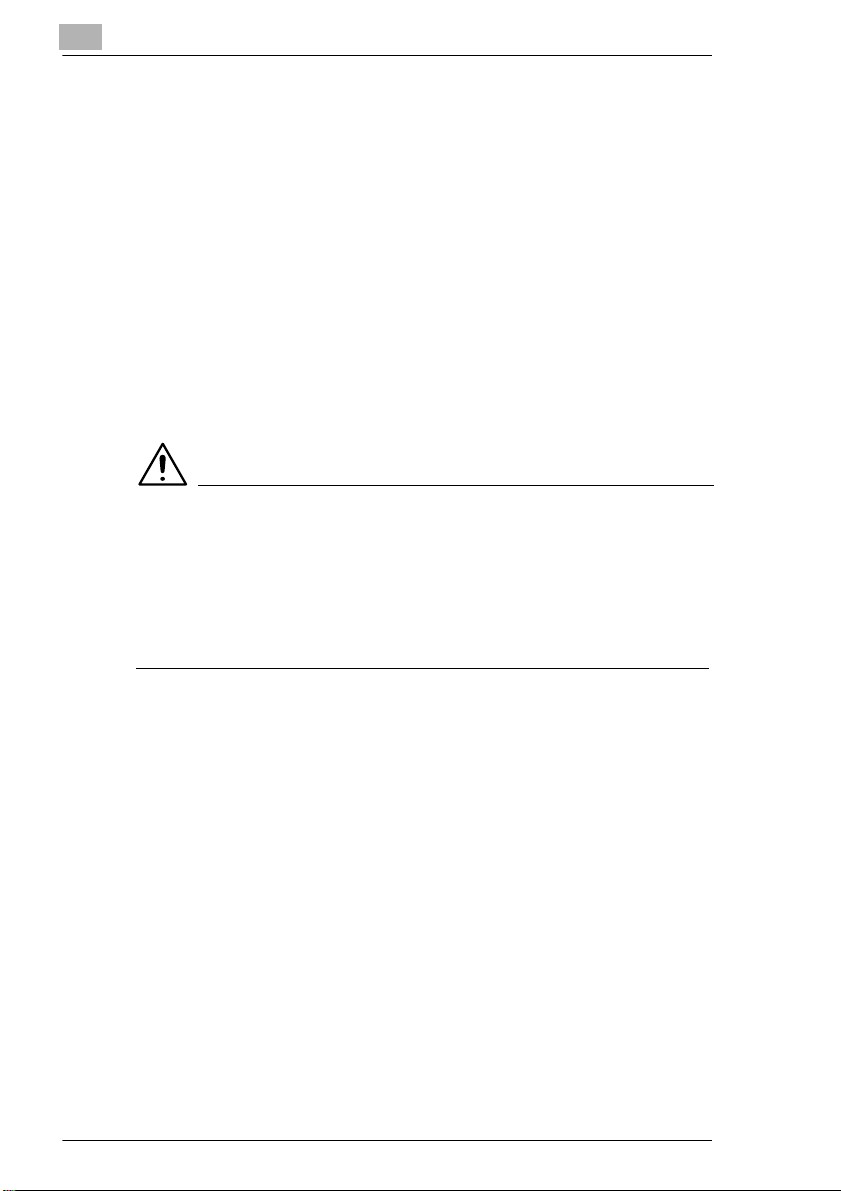
Benvenuto
G KONICA MINOLTA PageScope Net Care è una utilità del software che
fornisce un controllo centrale su stampanti, copiatrici e altre
periferiche di rete. Con KONICA MINOLTA PageScope Net Care, è
possibile usare un browser Web per controllare lo stato di tutte le
periferiche di una rete e configurarne le impostazioni. KONICA
MINOLTA PageScope Net Care utilizza SNMP, un protocollo standard
di rete che consente la gestione di periferiche KONICA MINOLTA,
nonché di altri dispositivi che supportano il MIB-stampante standard.
KONICA MINOLTA PageScope Net Care è implementato sulla base
delle tecnologie Java 2 che permettono funzioni ed operazioni
equivalenti a quelle che si trovano sulla maggior parte delle
piattaforme Java.
G Questo prodotto è compatibile con il software di lettura su schermo
IBM JAWS versione 3.7.
IMPORTANTE!
§ Durante l'utilizzo di software di lettura su schermo, assicurarsi di
accedere in modalità HTML.
§ Si ricorda che la versione applicazione di Console Tools non supporta
l'uso di software di lettura su schermo. Se è necessario il supporto per
software di lettura su schermo, usare la versione HTML di Console
Tools. Vedere “Avvio di Console Tools” a pagina 2-6.
x-6 PageScope Net Care
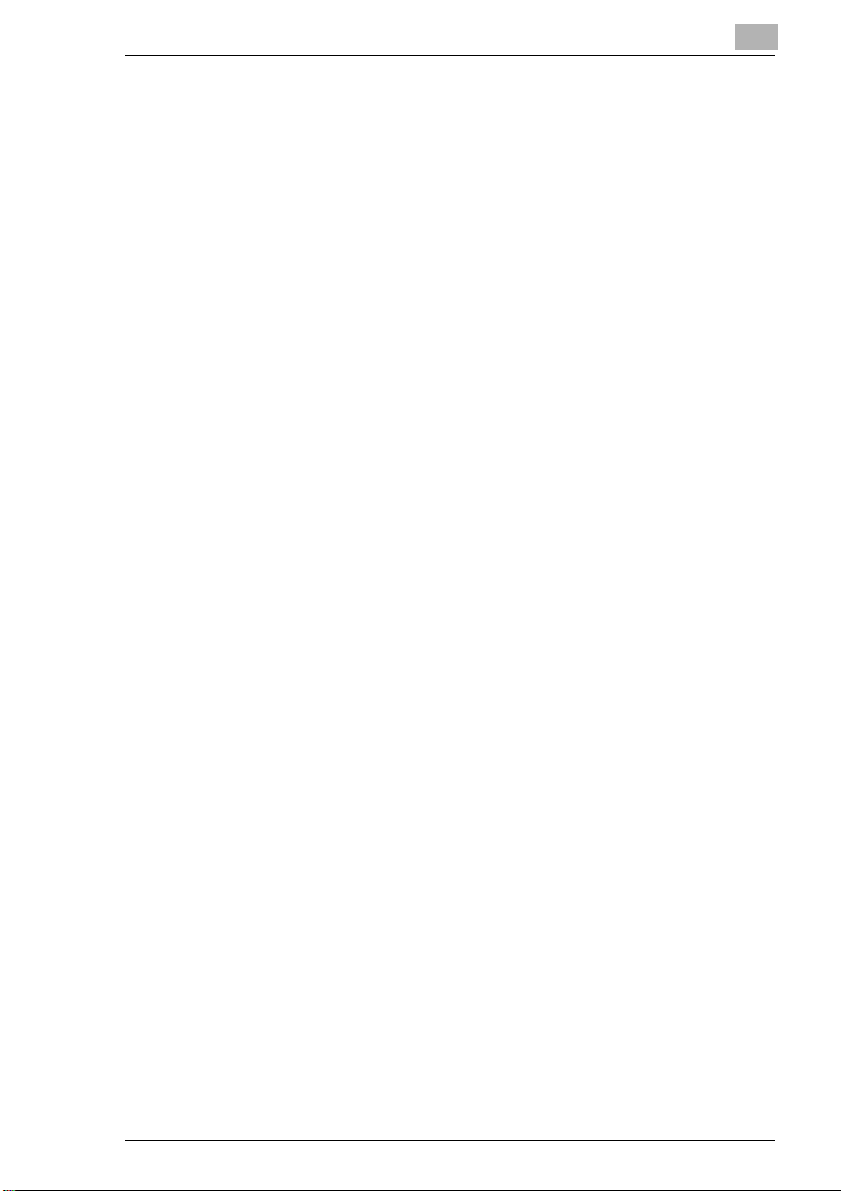
Marchi di fabbrica
KONICA MINOLTA e i logo KONICA MINOLTA sono marchi o marchi
registrati di KONICA MINOLTA HOLDINGS, INC.
PageScope è un marchio o marchio registrato di KONICA MINOLTA
BUSINESS TECHNOLOGIES, INC.
Apple e Macintosh sono marchi registrati di Apple Computer, Inc.
Ethernet è un marchio registrato di Xerox Corporation.
Linux è un marchio registrato di Linus Torvalds.
Microsoft, Windows, e Windows NT sono marchi registrati o marchi di
Microsoft Corporation negli USA e/o in altri paesi.
I logo Netscape, Netscape N e Ship’s Wheel sono marchi registrati di
Netscape Communications Corporation negli USA e in altri paesi. Anche
Netscape Navigator è un marchio di Netscape Communications
Corporation e può essere registrato al di fuori degli USA.
Java e Solaris sono marchi registrati di Sun Microsystems, Inc.
IBM è un marchio registrato di IBM Corporation.
Tutti gli altri nomi di prodotto sono marchi di fabbrica o marchi registrati
delle rispettive aziende titolari.
Copyright
Tutti i diritti riservati.
Le informazioni contenute in questo manuale sono soggette a
modifiche senza preavviso.
©
2003 KONICA MINOLTA BUSINESS TECHNOLOGIES, INC.
PageScope Net Care x-7
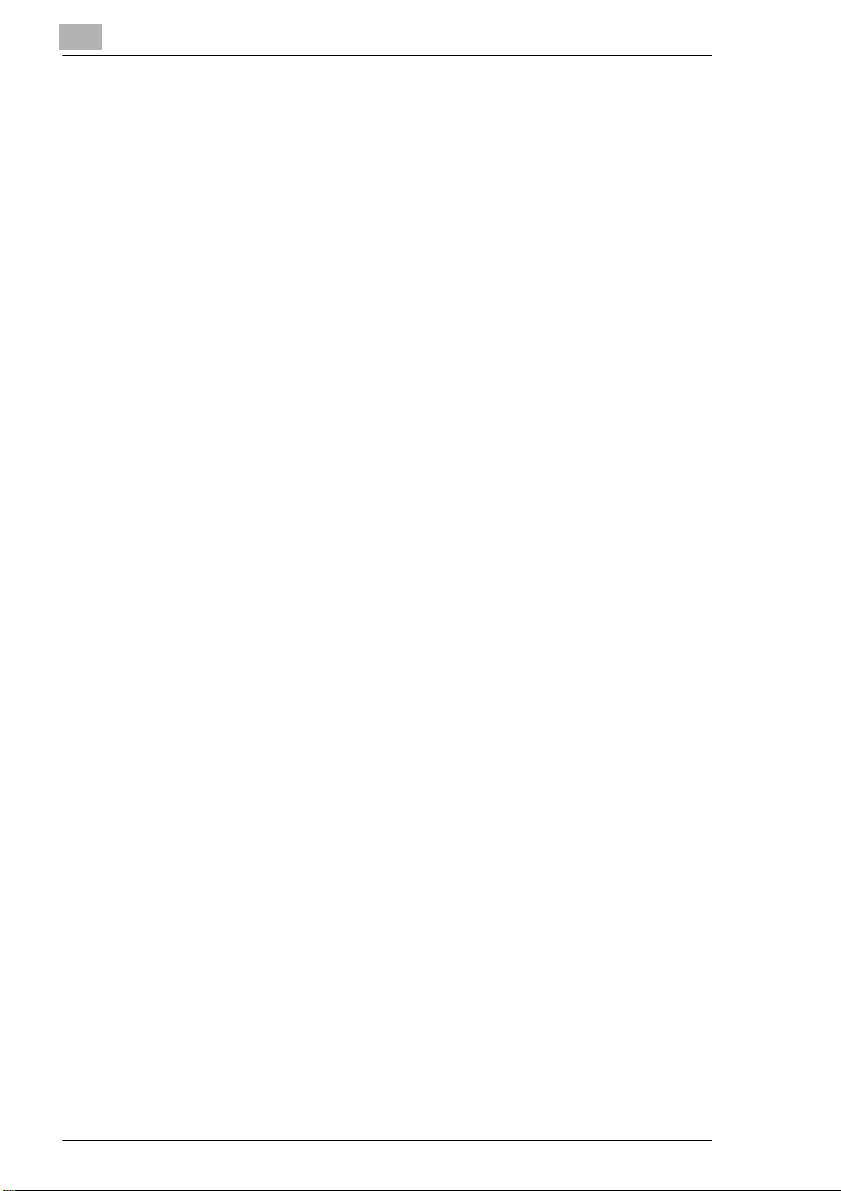
x-8 PageScope Net Care
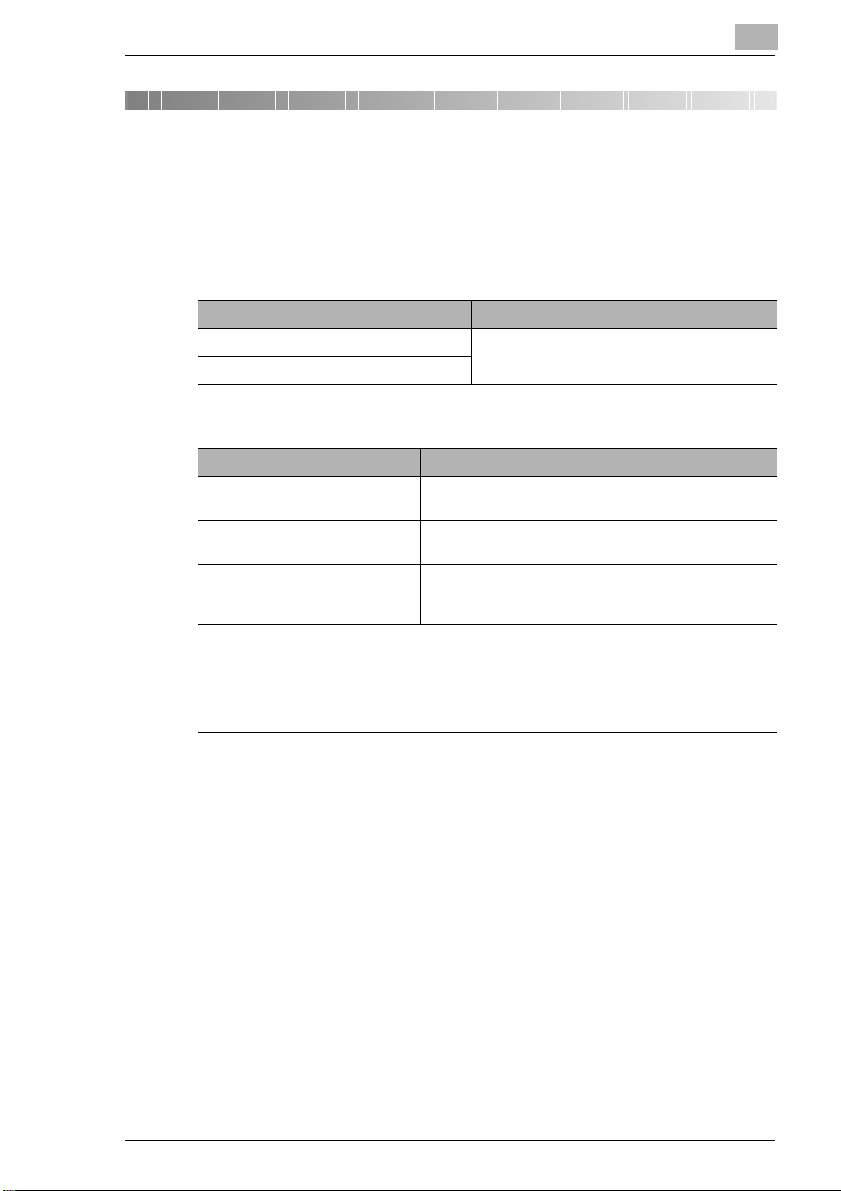
Requisiti del sistema
1 Requisiti del sistema
Per utilizzare PageScope Net Care è necessaria la configurazione di
sistema minima descritta qui sotto.
1.1 Ambiente di rete
Tipo LAN Protocollo
Ethernet (10/100BaseT) TCP/IP
Token Ring (4/16 Mbps)
1.2 Server
Sistema operativo Hardware (Consigliato)
Windows 98/Me/2000/NT 4.0
(SP3)/XP
Solaris 2.6/7/8 SPARC Station
Linux
(x86, kernel 2.2.12 e glibc
2.1.2-11 o superiore)
Ambiente operativo Linux
• KONICA MINOLTA ha confermato la compatibilità con Redhat 7.1/9.
• La compatibilità con piattaforme Intel Pentium è supportata dal kernel Linux v2.2.12 e da
glibc v2.1.2-11 o superiore. Si consiglia l'utilizzo della modalità colori a 16-bit e del
desktop KDE o Gnome (consigliati anche per la configurazione del display dell'host
locale).
CPU: Pentium 400 MHz o superiore
RAM: 128 MB minimo
RAM: 128 MB minimo
CPU: Pentium 400 MHz o superiore
RAM: 128 MB minimo
1
PageScope Net Care 1-1
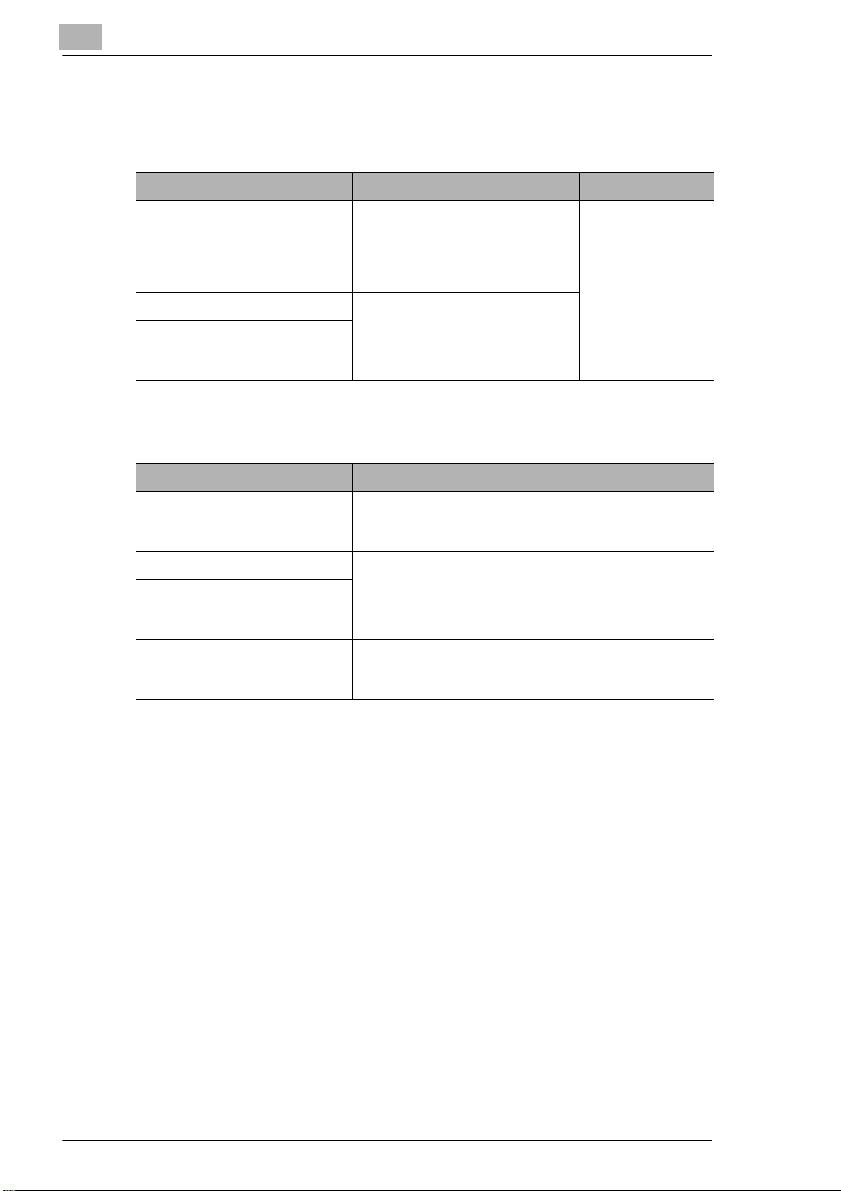
1
1.3 Client
Modalità Java
Sistema operativo Browser web Ambiente Java
Windows 98/Me*/2000*/NT 4.0
(SP3)/XP*
Solaris 2.6/7/8 • Netscape Communicator 4.x o
Linux
(x86, kernel 2.2.12 e glibc
2.1.2-11 o superiore)
* Non retrocedere dal browser web installato con il vostro sistema operativo.
Modalità HTML
Sistema operativo Browser web
Windows 98/Me*/2000*/NT 4.0
(SP3)/XP*
Solaris 2.6/7/8 • Netscape Communicator 4.x o successiva
Linux
(x86, kernel 2.2.12 e glibc
2.1.2-11 o superiore)
MacOS 8/9/X* • Microsoft Internet Explorer 4.5 o successiva
* Non retrocedere dal browser web installato con il vostro sistema operativo.
Requisiti del sistema
• Microsoft Internet Explorer 4.x o
successiva
• Netscape Communicator 4.x o
successiva
• Netscape 6.x o successiva
successiva
• Netscape 6.x o successiva
• Microsoft Internet Explorer 4.x o successiva
• Netscape Communicator 4.x o successiva
• Netscape 6.x o successiva
• Netscape 6.x o successiva
• Netscape Communicator 4.x o successiva
• Netscape 6.x o successiva
Java Plug-in 1.4 o
successiva
1-2 PageScope Net Care
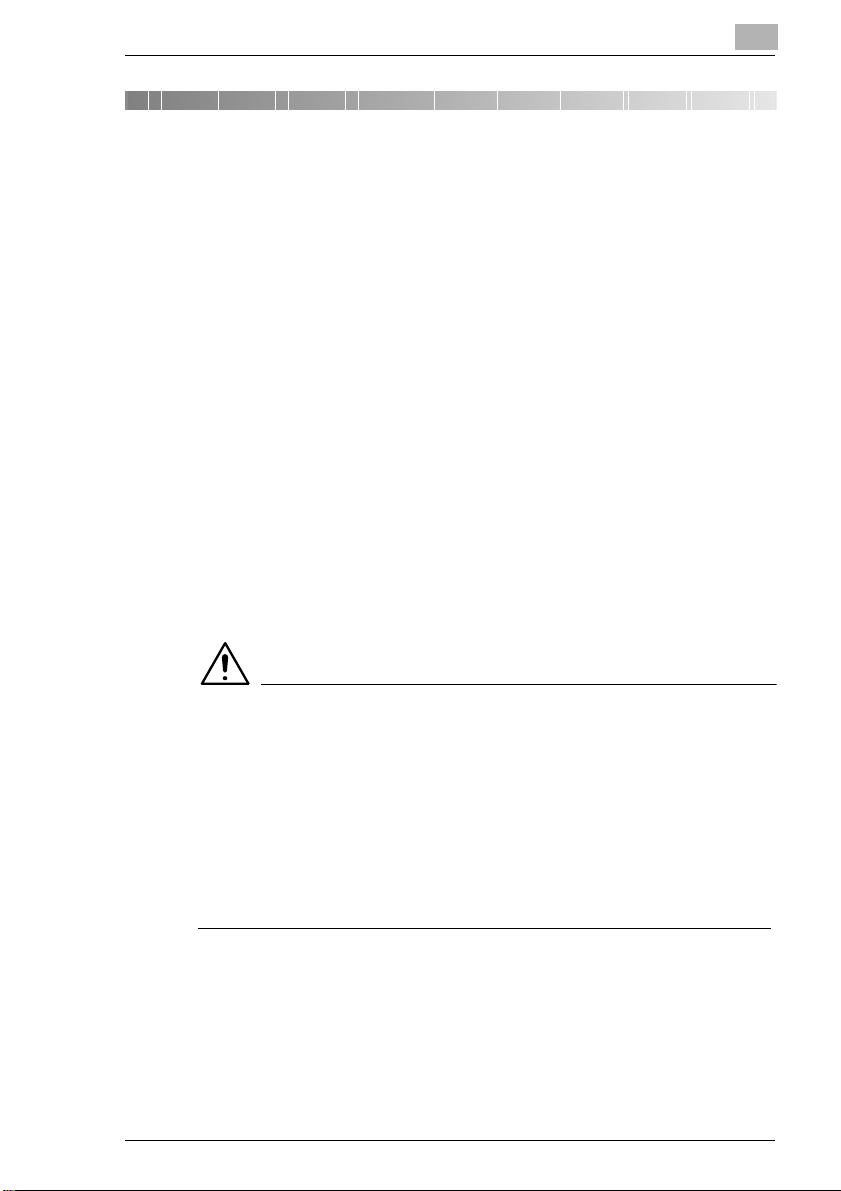
Installazione e avvio del server
2 Installazione e avvio del server
2.1 Installazione del server
Piattaforma Windows
1 Aprire l'archivio autoestraente di PageScope Net Care.
Il programma di installazione verrà avviata automaticamente.
2 Seguire le istruzioni che compaiono sullo schermo per completare
l'installazione.
Piattaforme Solaris e Linux
1 Estrarre l'archivio tar di PageScope Net Care (compresso con gzip)
nella directory desiderata.
Ciò porterà alla creazione di una directory temporanea con il nome
PageScope_Net_Care.
2 Lanciare lo script install.sh, che si trova nella directory
PageScope_Net_Care.
2
IMPORTANTE!
§ Per poter utilizzare PageScope Net Care è necessario aderire alle
norme generali del Contratto di licenza. Sebbene lo script di
installazione sia disponibile solo in lingua inglese, il Contratto di
licenza può essere visualizzato in Inglese, Francese, Italiano,
Tedesco, Spagnolo o Giapponese. Specificando “en”, “fr”, “it”, “de”,
“es”, o “ja” come argomento dello script di installazione, è possibile
visualizzare il Contratto di licenza dell'utente nella lingua
corrispondente. Se non si specifica alcun argomento, sarà utilizzata la
lingua del sistema operativo.
3 Se si intende accettare le condizioni generali del contratto di licenza,
digitare Y per procedere con l'installazione. In caso contrario, digitare
N per terminare l'installazione.
PageScope Net Care 2-1
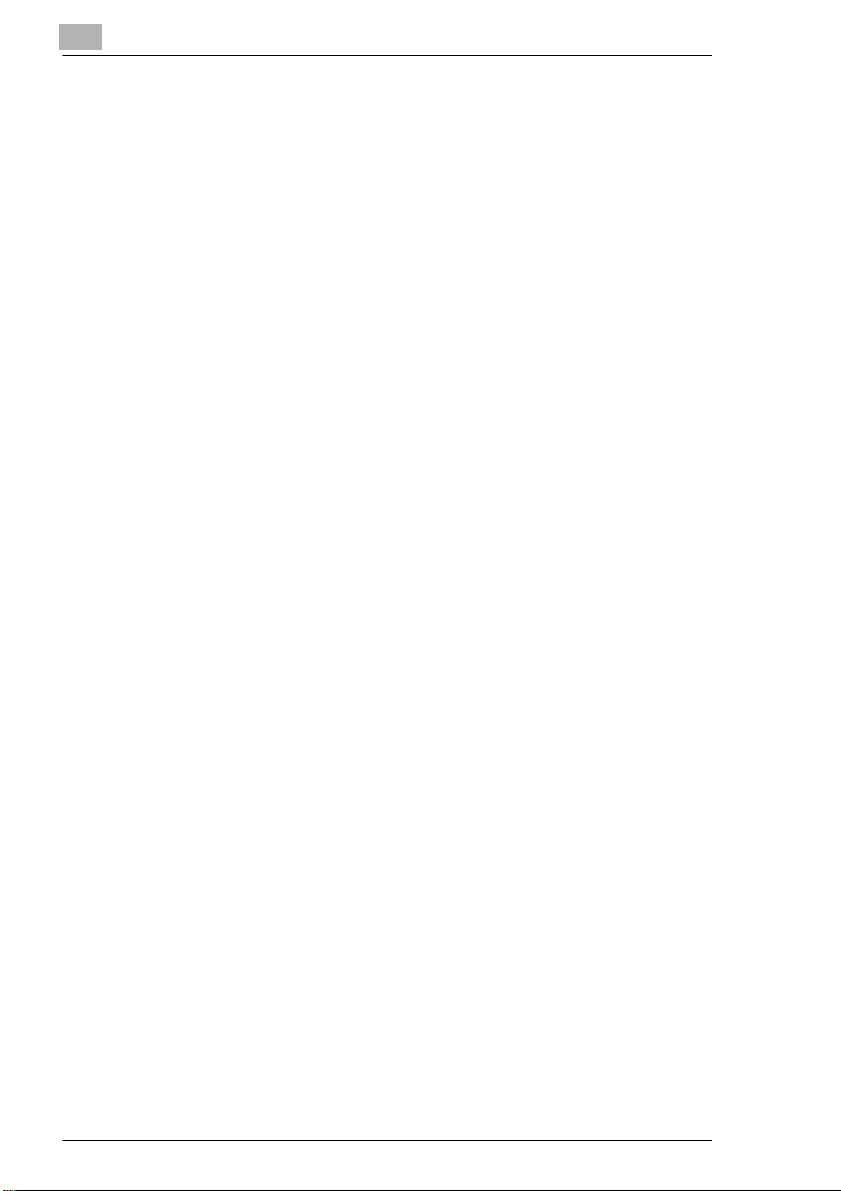
2
Installazione e avvio del server
4 Specificare la destinazione dell'installazione.
Il percorso predefinito è: etc/opt/PageScope_Net_Care. Se sul
sistema è già installata una versione precedente, il percorso relativo è
visualizzato per primo. È possibile mantenere il percorso preesistente
oppure modificarlo.
5 Ha inizio l'installazione nel percorso specificato. Una volta completata
l'installazione, sarà visualizzato un messaggio che richiederà il riavvio
del computer. Digitare Y.
6 Una volta completata l'installazione, eliminare la cartella temporanea
PageScope_Net_Care creata all'inizio della procedura.
2-2 PageScope Net Care
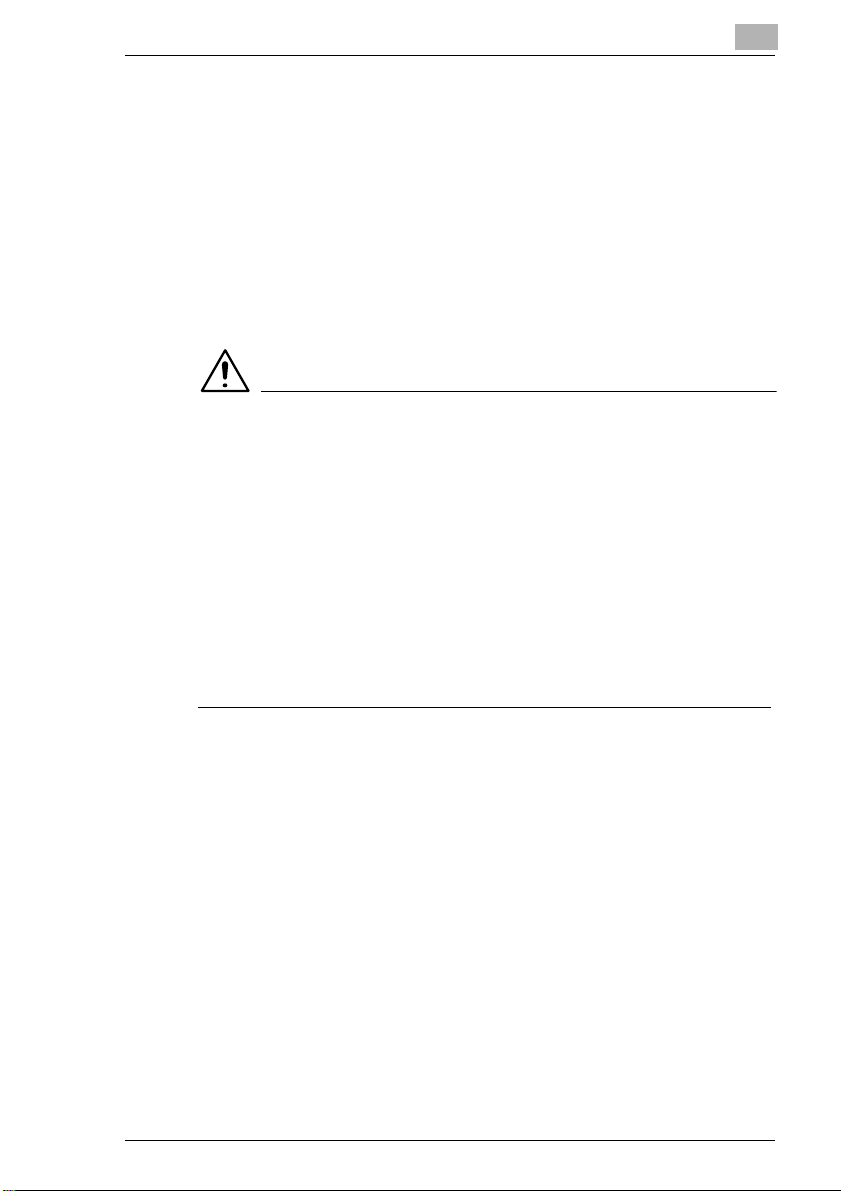
Installazione e avvio del server
2.2 Installazione dell'aggiornamento
È supportato l'aggiornamento da PageScope Net Care Version 4.0 o
successivi. Non è possibile eseguire l'aggiornamento da PageScope 3.x
o versioni precedenti.
G Se la versione precedente di PageScope Net Care Version 4.x è in
esecuzione sul server, arrestarla.
G Installazione di PageScope Net Care versione 5.
Se come percorso di installazione si specifica la cartella che contiene
la versione precedente di PageScope Net Care, sovrascrivendola
sarà possibile accedere ai dati creati con la vecchia versione.
IMPORTANTE!
Se si utilizza il modulo PageScope Net Care 4.x Account
Management...
§ Il modulo PageScope Net Care 5.0 Account Management dispone di
funzioni standard per la visualizzazione della cronologia dell'attività
dello strumento e dei dati di conteggio. Per ulteriori informazioni,
vedere “Visualizzazione dei dati del registro attività della periferica” a
pagina 9-1 e “Visualizzazione delle informazioni contatore” a
pagina 10-1.
§ Si ricorda quanto segue:
PageScope Net Care 5.0 non fornisce i totali per ogni gruppo.
I dati relativi al numero di pagine per reparto non sono recuperati dalla
vecchia versione.
2
PageScope Net Care 2-3
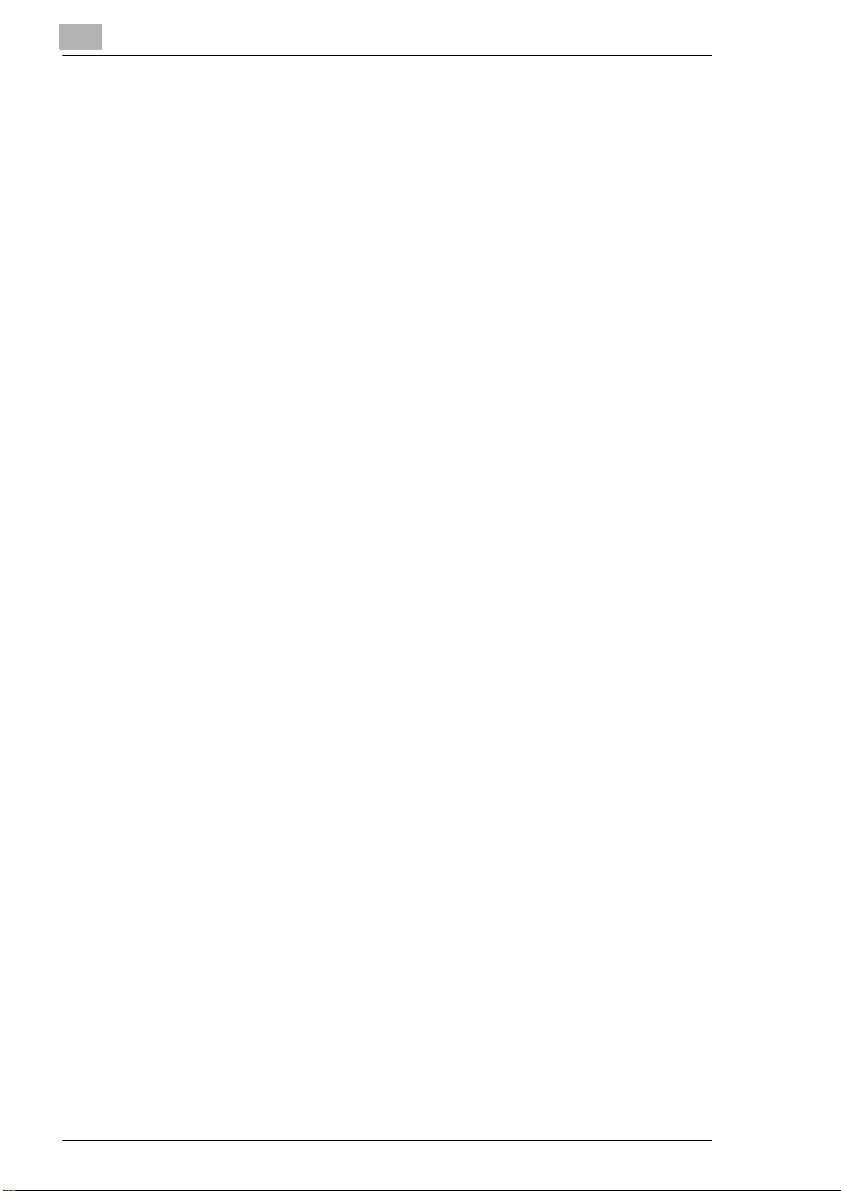
2
2.3 Avvio del Server
Piattaforma Windows 98/Me
§ Fare clic su Start % Programmi % KONICA MINOLTA % PageScope
Net Care % Start Server. Si noti che quando si installa PageScope
Net Care, è possibile configurare il server di PageScope Net Care in
modo che si avvii automaticamente ogni volta che si avvia il sistema.
Piattaforma Windows NT 4.0 o 2000
1 Fare clic su Start % Impostazioni % Pannello di Controllo.
2 Fare doppio clic sull'icona Servizi. Nel caso di Windows 2000, l'icona
Servizi si trova all'interno della cartella Strumenti di
amministrazione.
3 Selezionare KONICA MINOLTA PageScope Net Care dall'elenco dei
servizi e fare clic sul pulsante Avvia. Nel caso di Windows 2000,
selezionare KONICA MINOLTA PageScope Net Care, e selezionare
quindi Avvia dal menu Operazione.
Piattaforma Windows XP
1 Fare clic su Start % Pannello di Controllo.
Installazione e avvio del server
2 Nel caso di Windows XP Professional, fare clic sull'icona Prestazioni
e manutenzione. Nella finestra Prestazioni e manutenzione fare clic
su Strumenti di amministrazione.
Nel caso di Windows XP Home Edition, fare clic sull'icona Strumenti
di amministrazione.
3 Fare doppio clic sull'icona Servizi. Nella finestra Servizi selezionare
KONICA MINOLTA PageScope Net Care, e fare quindi clic su
Riavvia il servizio sulla parte destra della finestra.
2-4 PageScope Net Care
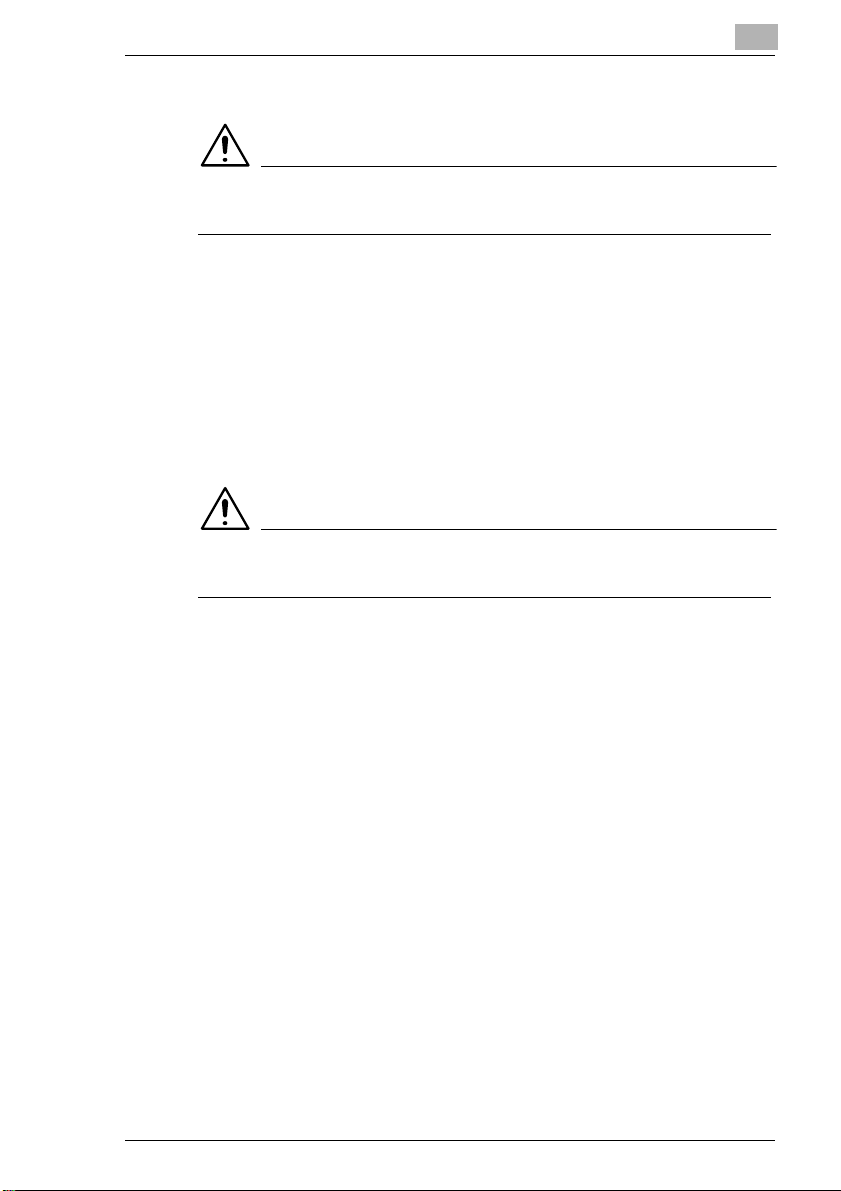
Installazione e avvio del server
Piattaforma Linux SuSE 7.0 o versione precedente
IMPORTANTE!
§ Effettuare le seguenti operazioni con i privilegi root.
§ PageScope Net Care si avvia automaticamente dopo la sua
installazione. È possibile utilizzare questo comando per avviarlo
manualmente quando necessario.
# /sbin/init.d/nmu start
Eseguire questo comando quando PageScope Net Care è già lanciato
e quando volete interromperlo momentaneamente e riavviarlo.
# /sbin/init.d/nmu restart
Altre piattaforme Linux e Solaris
IMPORTANTE!
§ Effettuare le seguenti operazioni con i privilegi root.
2
§ PageScope Net Care si avvia automaticamente dopo la sua
installazione. È possibile utilizzare questo comando per avviarlo
manualmente quando necessario.
# /etc/init.d/nmu start
Eseguire questo comando quando PageScope Net Care è già lanciato
e quando volete interromperlo momentaneamente e riavviarlo.
# /etc/init.d/nmu restart
PageScope Net Care 2-5
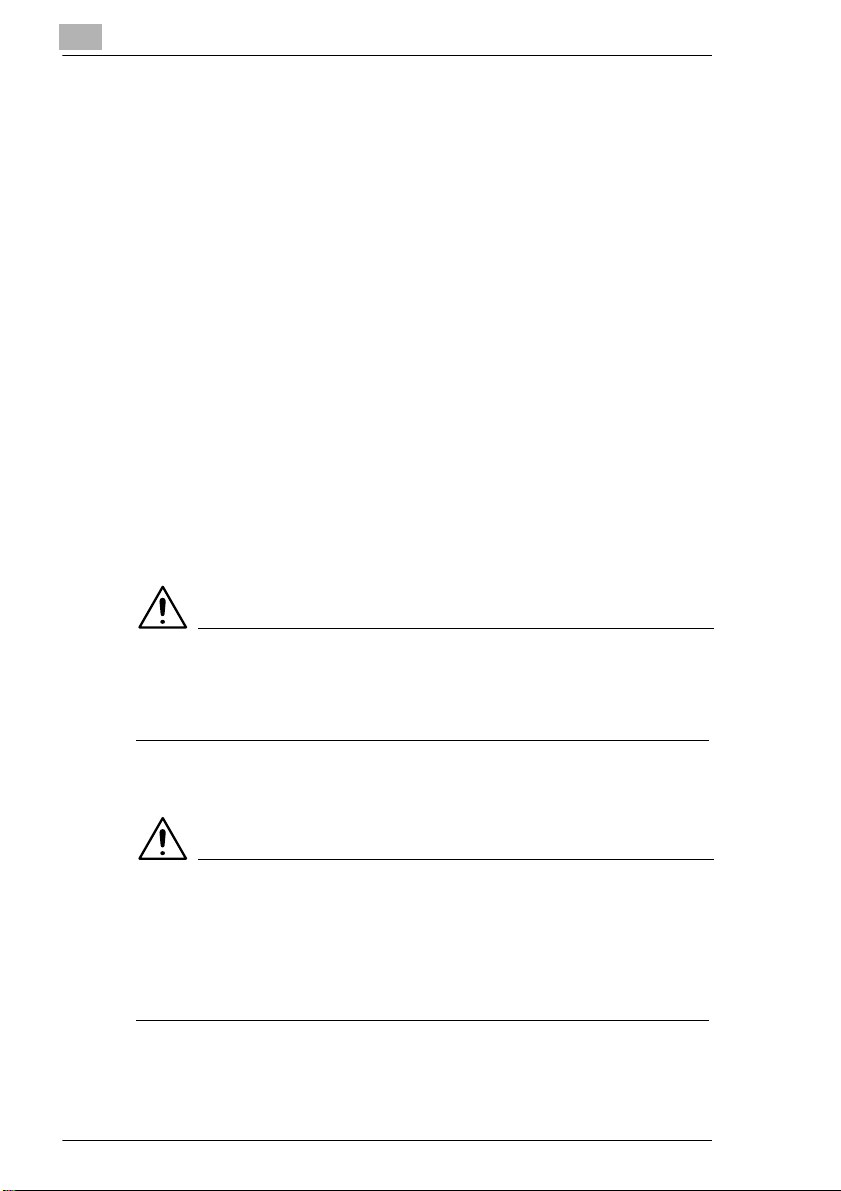
2
2.4 Avvio di Console Tools
Sono disponibili solo due versioni: la versione applicazione è eseguibile
sul server, mentre la versione HTML usa PageScope Net Care HTML sui
computer client.
Segue un elenco delle operazioni eseguibili con Console Tools.
G Variazione del portale utilizzato da PageScope Net Care Server
(server HTTP)
G Inizializzazione del database, backup, ripristino
G Download e installazione degli aggiornamenti
G Aggiornamento di PageScope Net Care
G Visualizzazione dell'elenco delle lingue supportate
G Visualizzazione dell'elenco dei dispositivi supportati
G Installazione manuale dei file di aggiornamento (solo versione
applicazione)
Versione HTML
§ Sullo schermo di Accesso, selezionare il collegamento Console
Tools. In questo modo sarà visualizzata la schermata della versione
HTML di Console Tools.
Installazione e avvio del server
IMPORTANTE!
§ Se è stato selezionato “Download e installazione dei file di
aggiornamento” o “Aggiornamento di PageScope Net Care”, il server
PageScope Net Care deve essere riavviato.
Versione applicazione
IMPORTANTE!
§ Prima di utilizzare Console Tool, assicurarsi di chiudere il PageScope
Net Care Server.
§ Console Tools non è compatibile con il software di lettura su schermo.
L'uso di tale software è supportato, tuttavia, selezionando la modalità
HTML nella schermata di Accesso di Console Tools.
2-6 PageScope Net Care
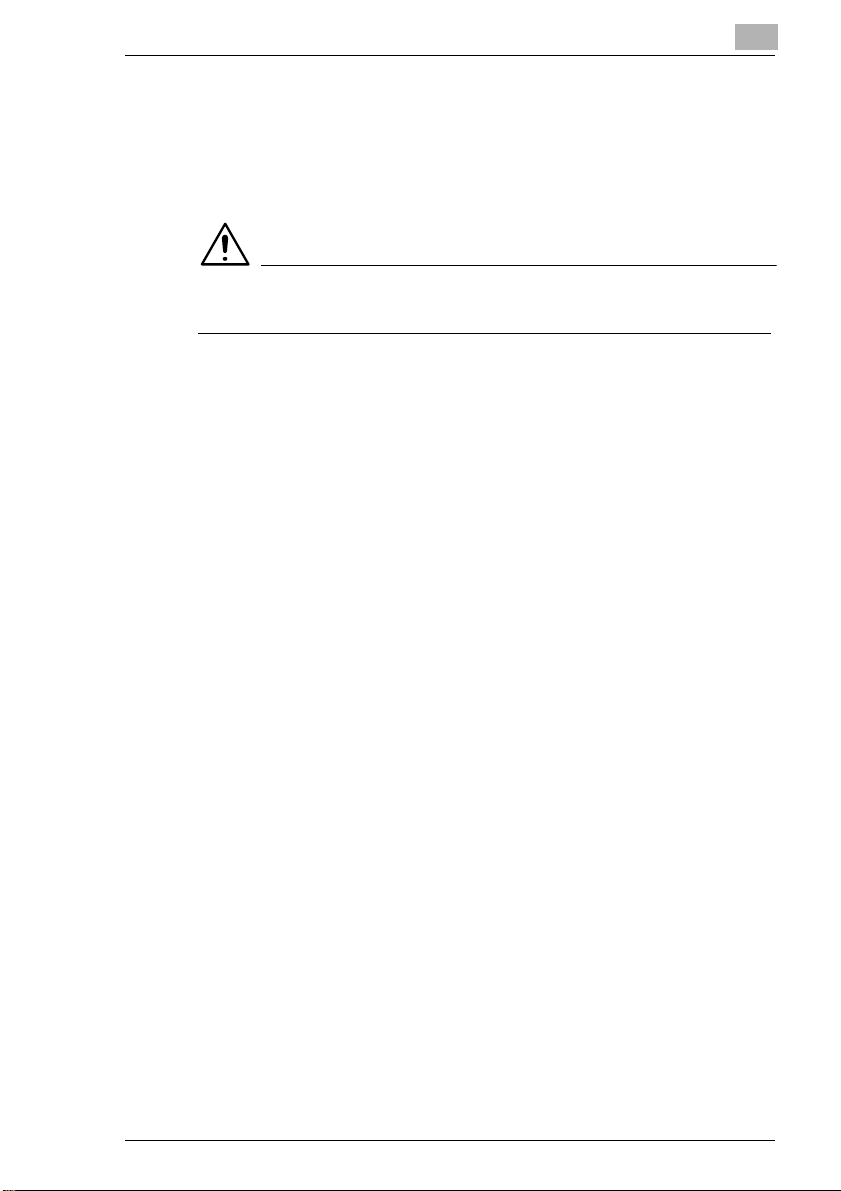
Installazione e avvio del server
Piattaforma Windows
§ Fare clic su Start % Programmi % KONICA MINOLTA %
PageScope Net Care % Console Tools.
Piattaforma Linux SuSE 7.0 o versione precedente
IMPORTANTE!
§ Effettuare le seguenti operazioni con i privilegi root.
§ Eseguire il seguente comando.
# /sbin/init.d/nmu console
Altre piattaforme Linux e Solaris
§ Eseguire il seguente comando.
# /etc/init.d/nmu console
2
PageScope Net Care 2-7
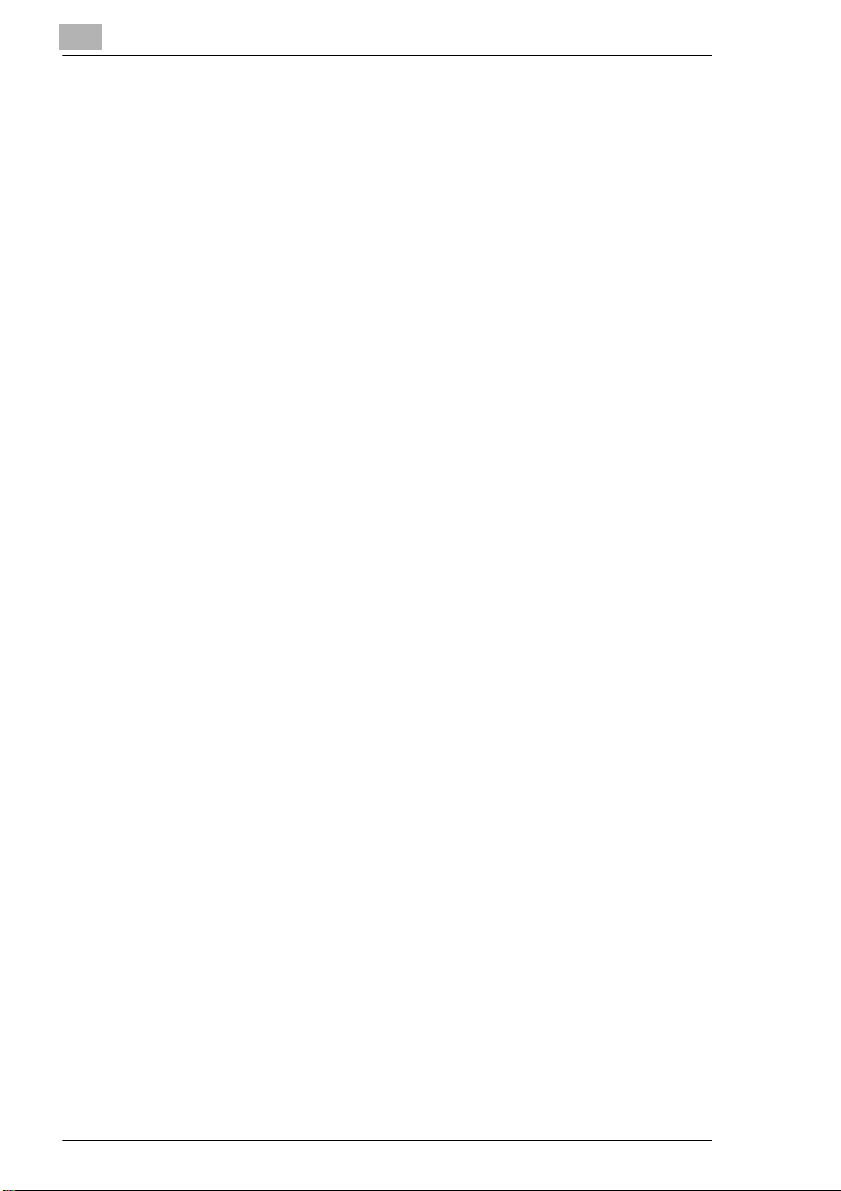
2
2.5 Chiusura del server
Piattaforma Windows 98/Me
1 Fare clic con la parte destra del mouse sull'icona di PageScope Net
Care nella barra delle applicazioni, e selezionare poi Esci.
2 Fare clic sul pulsante Arresta il sistema nella finestra di conferma che
viene visualizzata.
Piattaforma Windows NT 4.0 o 2000
1 Fare clic su Start % Impostazioni % Pannello di Controllo.
2 Fare doppio clic sull'icona Servizi. Nel caso di Windows 2000, l'icona
Servizi si trova all'interno della cartella Strumenti di
amministrazione.
3 Selezionare KONICA MINOLTA PageScope Net Care Service
dall'elenco dei servizi e fare clic quindi sul pulsante Stop. Nel caso di
Windows 2000, selezionare KONICA MINOLTA PageScope Net
Care, quindi Stop dal menu Operazione menu.
4 Nel caso di Windows NT 4.0, far clic su Sì sulla finestra di dialogo di
conferma che appare.
Installazione e avvio del server
Piattaforma Windows XP
1 Fare clic su Start % Pannello di Controllo.
2 Nel caso di Windows XP Professional, fare clic sull'icona Prestazioni
e manutenzione. Nella finestra Prestazioni e manutenzione fare clic
su Strumenti di amministrazione.
3 Nel caso di Windows XP Home Edition, fare clic sull'icona Strumenti
di amministrazione.
4 Fare doppio clic sull'icona Servizi.
5 Nella finestra Servizi selezionare KONICA MINOLTA PageScope
Net Care, e fare quindi clic su Arresta il servizio sulla parte destra
della finestra.
2-8 PageScope Net Care
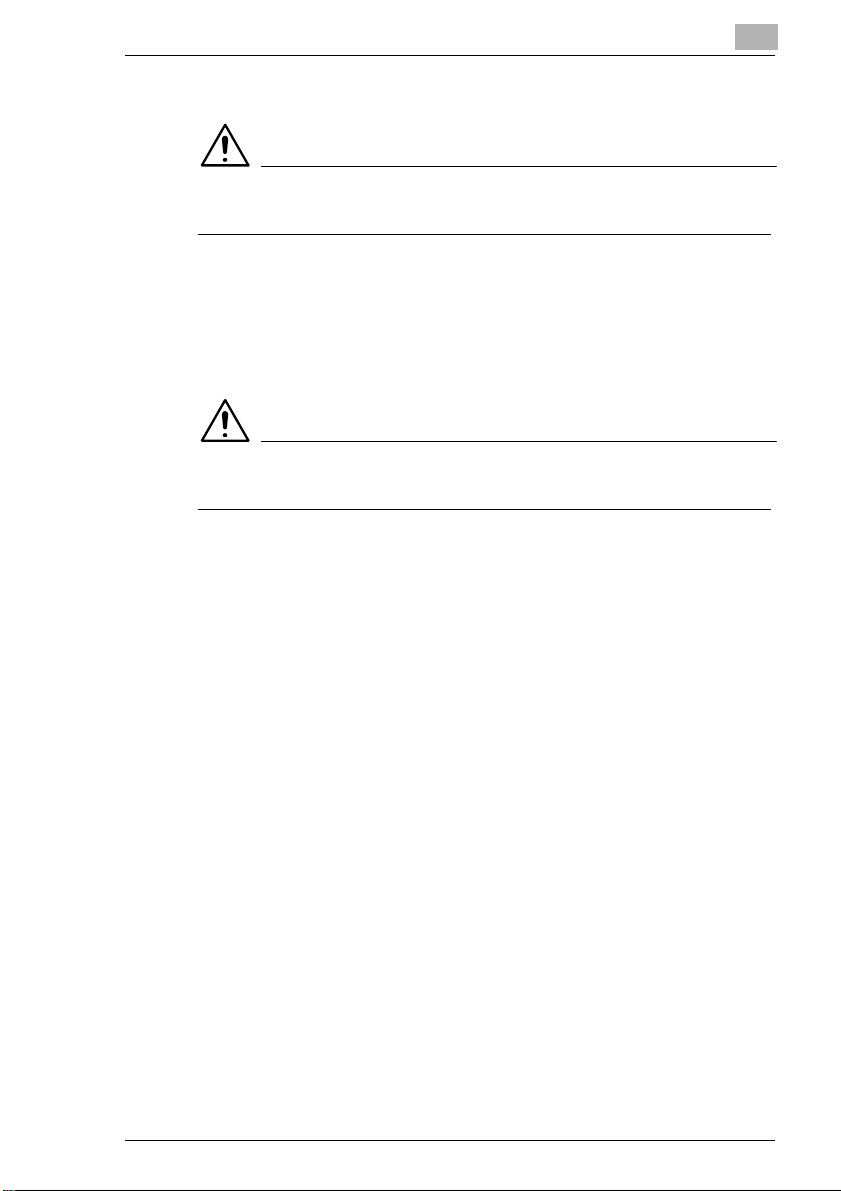
Installazione e avvio del server
Piattaforma Linux SuSE 7.0 o versione precedente
IMPORTANTE!
§ Effettuare le seguenti operazioni con i privilegi root.
§ Eseguire il comando indicato qui sotto.
# /sbin/init.d/nmu stop
Altre piattaforme Linux e Solaris
IMPORTANTE!
§ Effettuare le seguenti operazioni con i privilegi root.
§ Eseguire il comando indicato qui sotto.
# /etc/init.d/nmu stop
2
PageScope Net Care 2-9
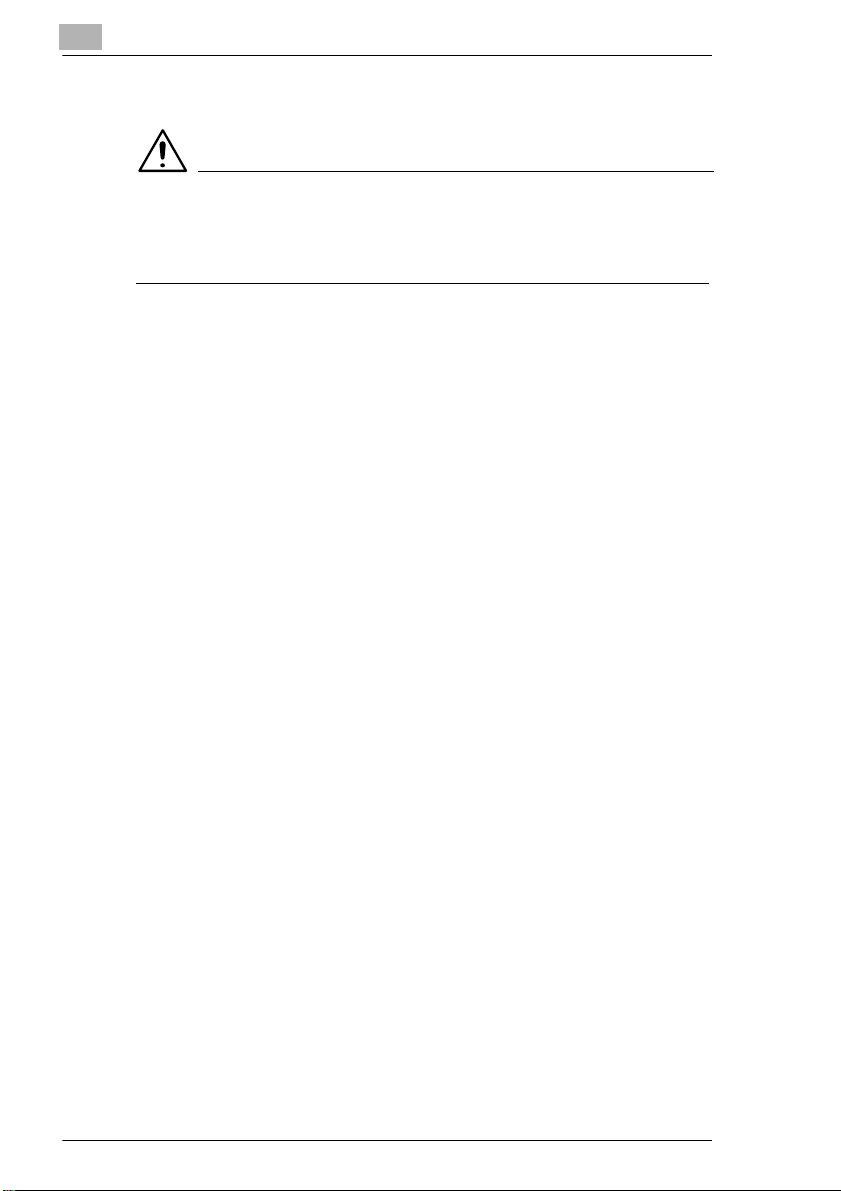
2
2.6 Disinstallazione
IMPORTANTE!
§ Assicurarsi che il server PageScope Net Care sia chiuso (non sia
lanciato) prima di disinstallarlo. Per ulteriori informazioni, si veda il
capitolo “Chiusura del server” a pagina 2-8.
Piattaforma Windows 98/Me
1 Fare clic su Start % Impostazioni % Pannello di Controllo.
2 Fare doppio clic sull'icona Aggiungi/Rimuovi programmi.
3 Sulla finestra di dialogo Proprietà Installazione applicazioni,
selezionare KONICA MINOLTA PageScope Net Care nell'elenco
programmi, quindi fare clic sul pulsante Aggiungi/Rimuovi.
4 Seguire le istruzioni visualizzate per completare la procedura di
disinstallazione.
Piattaforma Windows NT 4.0 o 2000
Installazione e avvio del server
1 Fare clic su Start % Impostazioni % Pannello di Controllo.
2 Fare doppio clic sull'icona Aggiungi/rimuovi programmi.
3 Il passo successivo dipende dal tipo di sistema operativo Windows in
uso.
H Windows NT 4.0
Nella finestra di dialogo Proprietà Installazione applicazioni
Proprietà selezionare “KONICA MINOLTA PageScope Net Care”
dall'elenco dei programmi, quindi fare clic su Aggiungi/Rimuovi.
H Windows 2000
Nella finestra di dialogo Aggiungi/rimuovi programmi,
selezionare “KONICA MINOLTA PageScope Net Care” dall'elenco
dei programmi, quindi fare clic su Rimuovi.
4 Seguire le istruzioni visualizzate per completare la procedura di
disinstallazione.
2-10 PageScope Net Care
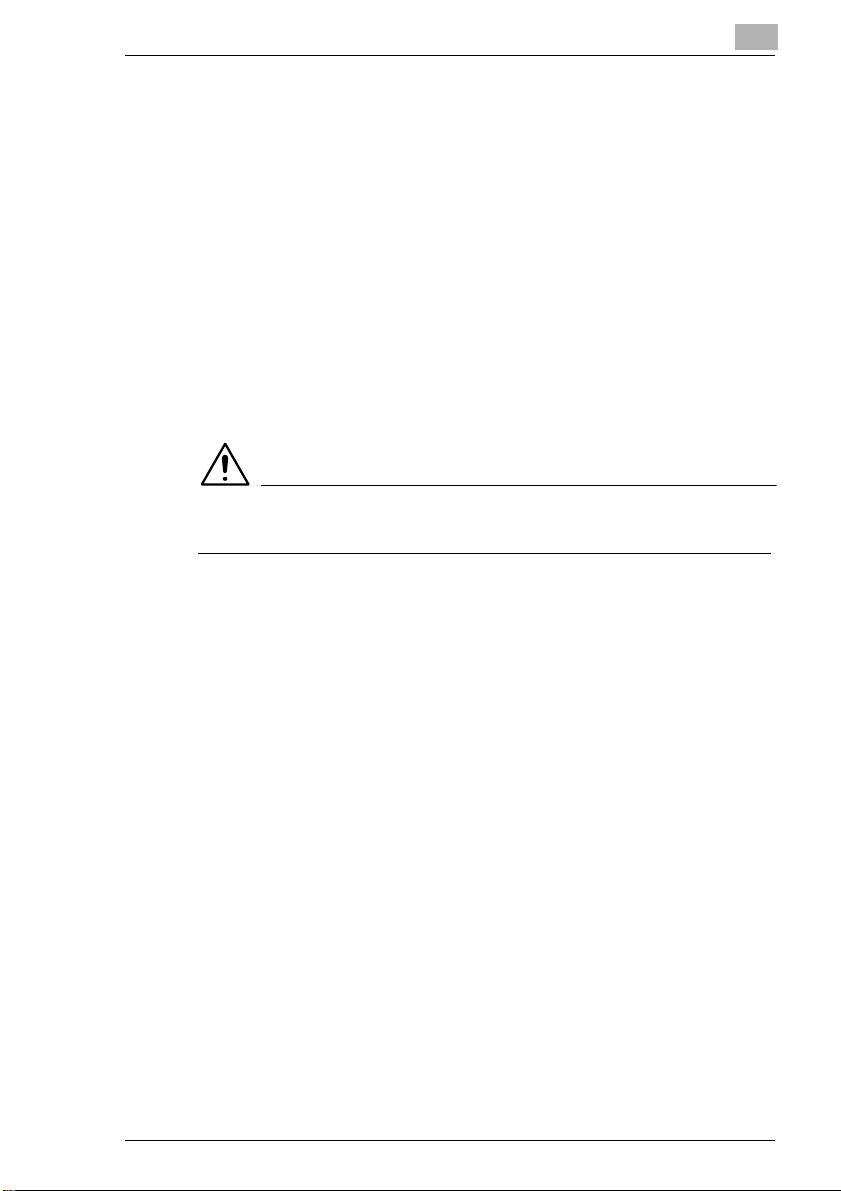
Installazione e avvio del server
Piattaforma Windows XP
1 Fare clic su Start % Pannello di Controllo.
2 Fare clic sull'icona Aggiungi/rimuovi programmi.
3 Sulla finestra Aggiungi/rimuovi programmi, selezionare KONICA
MINOLTA PageScope Net Care nell'elenco programmi, quindi fare
clic sul pulsante Cambia/Rimuovi.
4 Seguire le istruzioni visualizzate per completare la procedura di
disinstallazione.
Piattaforma Linux SuSE 7.0 o versione precedente
IMPORTANTE!
§ Effettuare le seguenti operazioni con i privilegi root.
1 Eseguire il comando qui sotto per chiudere il server di PageScope Net
Care.
# /sbin/init.d/nmu stop
2
2 Lanciare lo script uninstall.sh, che si trova nella directory
PageScope_Net_Care.
3 I file della cartella di installazione sono automaticamente rimossi e la
procedura di installazione è conclusa.
PageScope Net Care 2-11
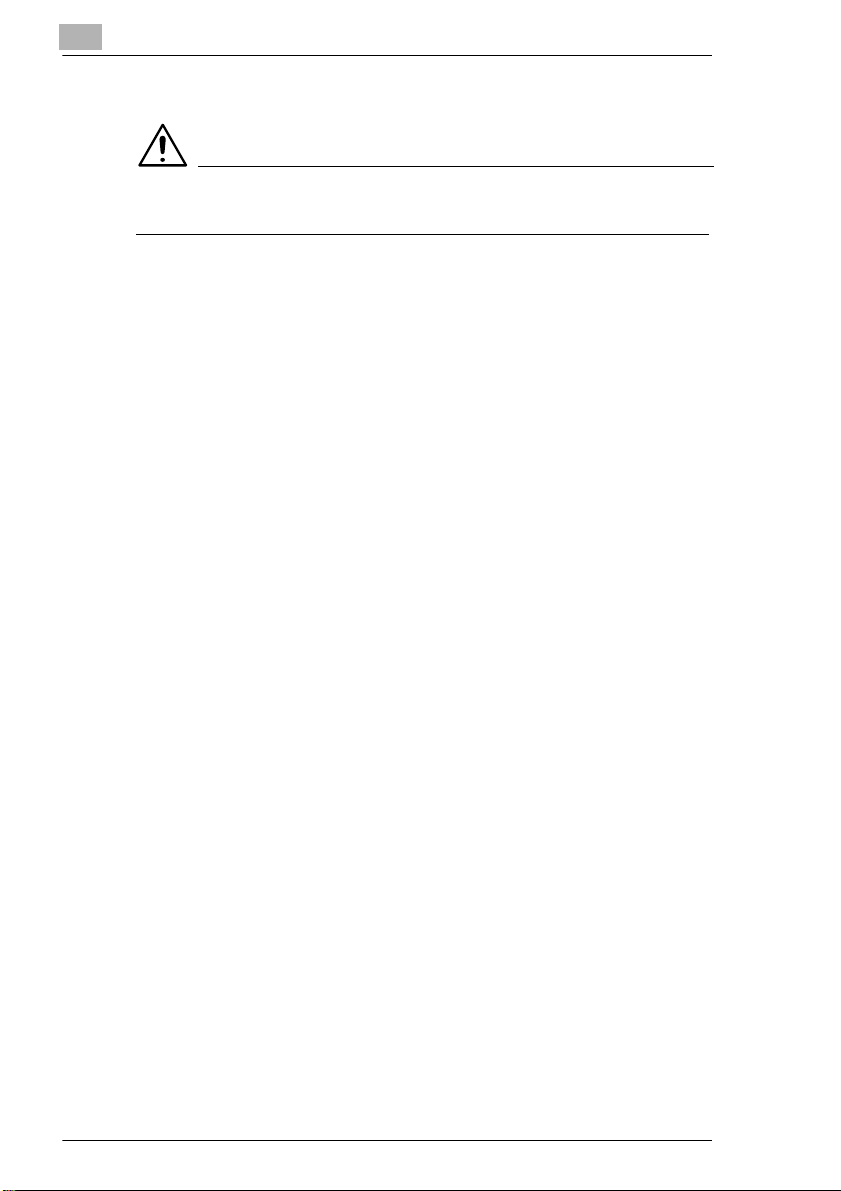
2
Installazione e avvio del server
Altre piattaforme Linux e Solaris
IMPORTANTE!
§ Effettuare le seguenti operazioni con i privilegi root.
1 Eseguire il comando qui sotto per chiudere il server di PageScope Net
Care.
# /etc/init.d/nmu stop
2 Lanciare lo script uninstall.sh, che si trova nella directory
PageScope_Net_Care.
3 I file della cartella di installazione sono automaticamente rimossi e la
procedura di installazione è conclusa.
2-12 PageScope Net Care
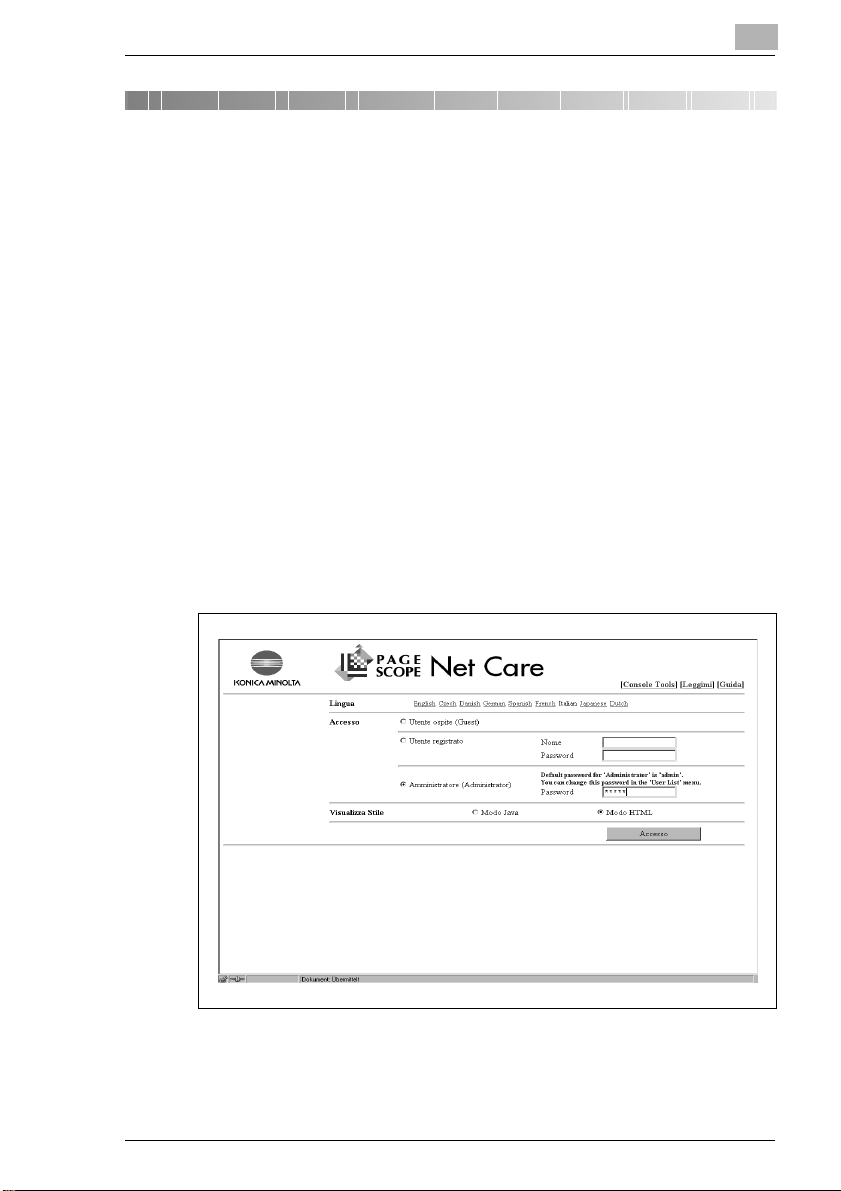
Uso del client in PageScope Net Care
3 Uso del client in PageScope Net Care
Il seguente modo di funzionamento è spiegato utilizzando la modalità
HTML.
3.1 Avvio del client
Avvio del proprio browser Web e accesso all'URL indicata qui di seguito.
http://server_name:port_number/
Al posto di “server_name” nella URL qui sopra, inserire il nome
dell'indirizzo IP dell'host che utilizza attualmente il server di PageScope
Net Care.
Esempio: quando l'indirizzo IP del server PageScope Net Care è
192.9.200.200 e il numero della porta è 9090 (il numero predefinito è
“9090”.)
http://192.9.200.200:9090/
Ciò permette di accedere al server di PageScope Net Care e di
visualizzare la schermata di connessione di PageScope Net Care.
3
PageScope Net Care 3-1
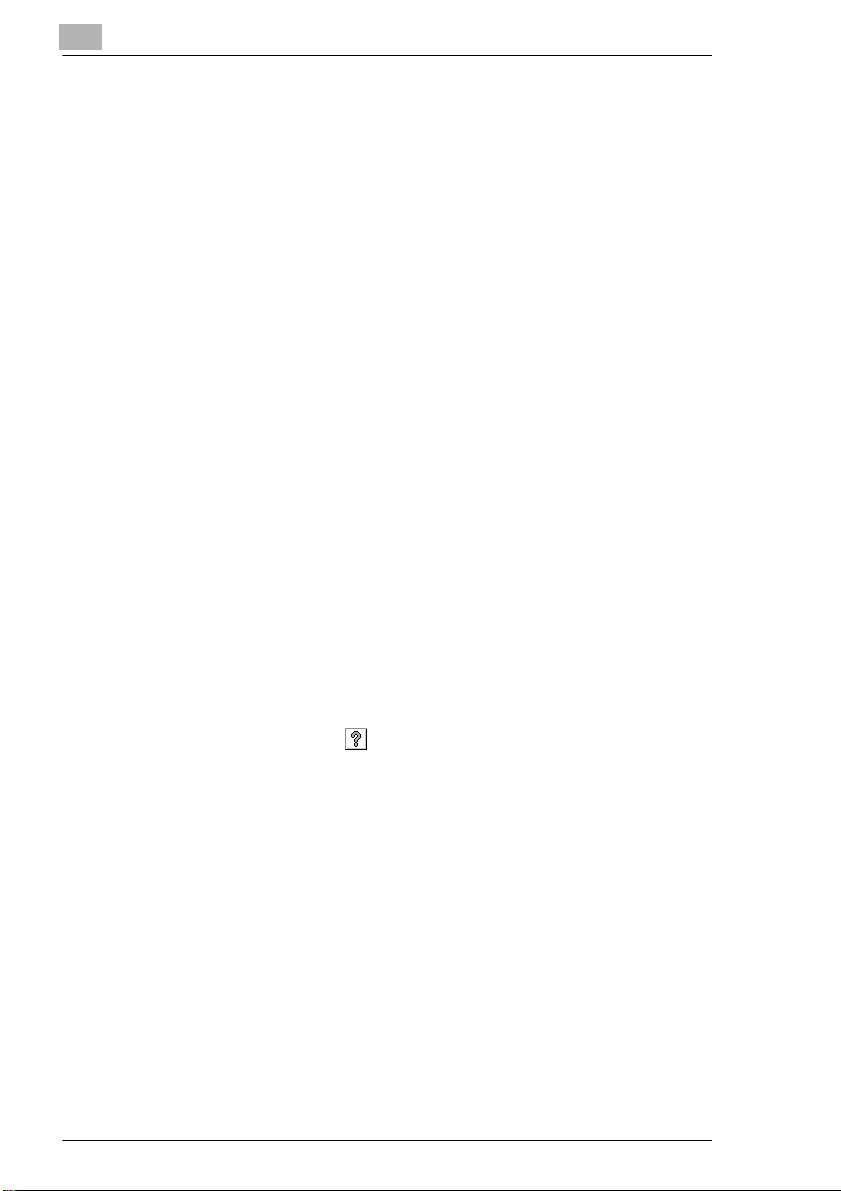
3
Uso del client in PageScope Net Care
3.2 Visualizzazione della guida
La Guida contiene informazioni sul server PageScope Net Care e sui
client. È possibile visualizzare la guida dalla schermata di Accesso o da
una delle schermate relative a impostazioni specifiche.
Per visualizzare le informazioni della guida dalla schermata di Accesso
1 Fare clic su Guida nella schermata di Accesso. Per ulteriori
informazioni sulla schermata di Accesso, fare riferimento a “Avvio del
client” a pagina 3-1 e “Connessione” a pagina 3-3.
2 Nella schermata Guida, fare clic sull'argomento (scegliendo da quelli
elencati) che si desidera visualizzare.
H Introduzione:
Selezionando questa opzione si visualizza una panoramica su
PageScope Net Care.
H Accesso:
Selezionando questa opzione si visualizzano informazioni sulla
schermata di Accesso.
H Struttura della finestra:
Visualizza informazioni sulla schermata del browser Web usato dai
client PageScope Net Care.
3 Saranno visualizzate informazioni per l'oggetto selezionato.
Per visualizzare le informazioni relative a una delle schermate per
specificare le impostazioni
§ Fare clic sul pulsante [ ] sulla schermata per specificare le
impostazioni.
Saranno visualizzate le informazioni della guida relative.
3-2 PageScope Net Care
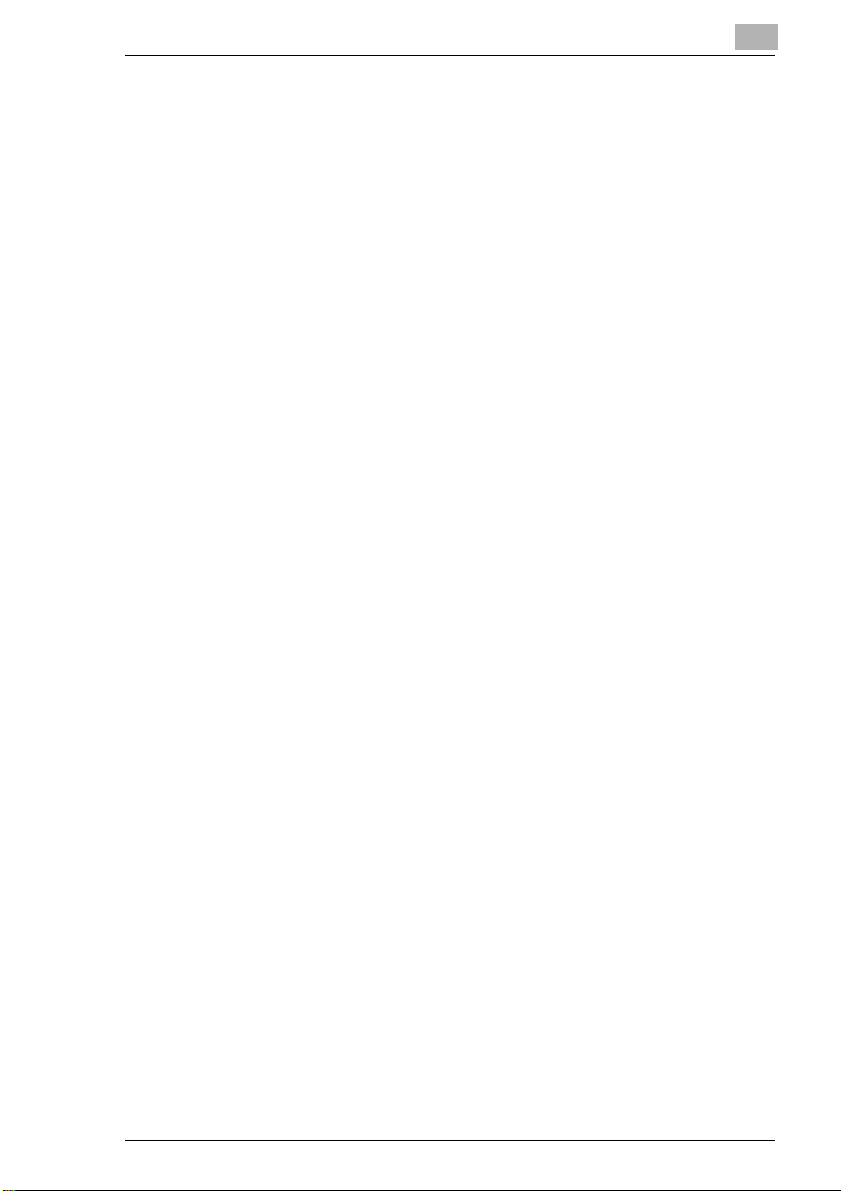
Uso del client in PageScope Net Care
3.3 Connessione
1 Nella sezione Lingua, selezionare la lingua che si vuole utilizzare per
il testo di PageScope Net Care. È possibile selezionare fra le seguenti
lingue.
H Inglese
H Ceco
H Danese
H Tedesco
H Spagnolo
H Francese
H Italiano
H Giapponese
H Olandese
Il client può aumentare la scelta delle lingue supportate dal browser
web aggiungendo il plug in della lingua appropriato.
Una volta selezionata una lingua, la schermata di Accesso è sempre
visualizzata nella lingua corrispondente.
Le schermate nelle seguenti descrizioni simulano che sia stato
selezionato “Italiano”.
2 Nella sezione Accesso, selezionare il tipo di connessione appropriato
(privilegi).
H Utente ospite:
Utente ospite può visualizzare lo stato e le impostazioni di ogni
periferica. Non è necessario inserire una password quando ci si
connette come Utente ospite.
H Utente registrato:
Un utente registrato può modificare alcune impostazioni delle
periferiche e le impostazioni del server di PageScope Net Care.
Ciascun utente registrato può accedere con il proprio nome utente
e password, registrati dall'amministratore.
H Amministratore:
Un amministratore può configurare le impostazioni di gestione
delle periferiche e le impostazioni del server di PageScope Net
Care. Per potersi connettere come amministratore è necessario
inserire la relativa password.
La password amministratore iniziale è admin.
3
PageScope Net Care 3-3
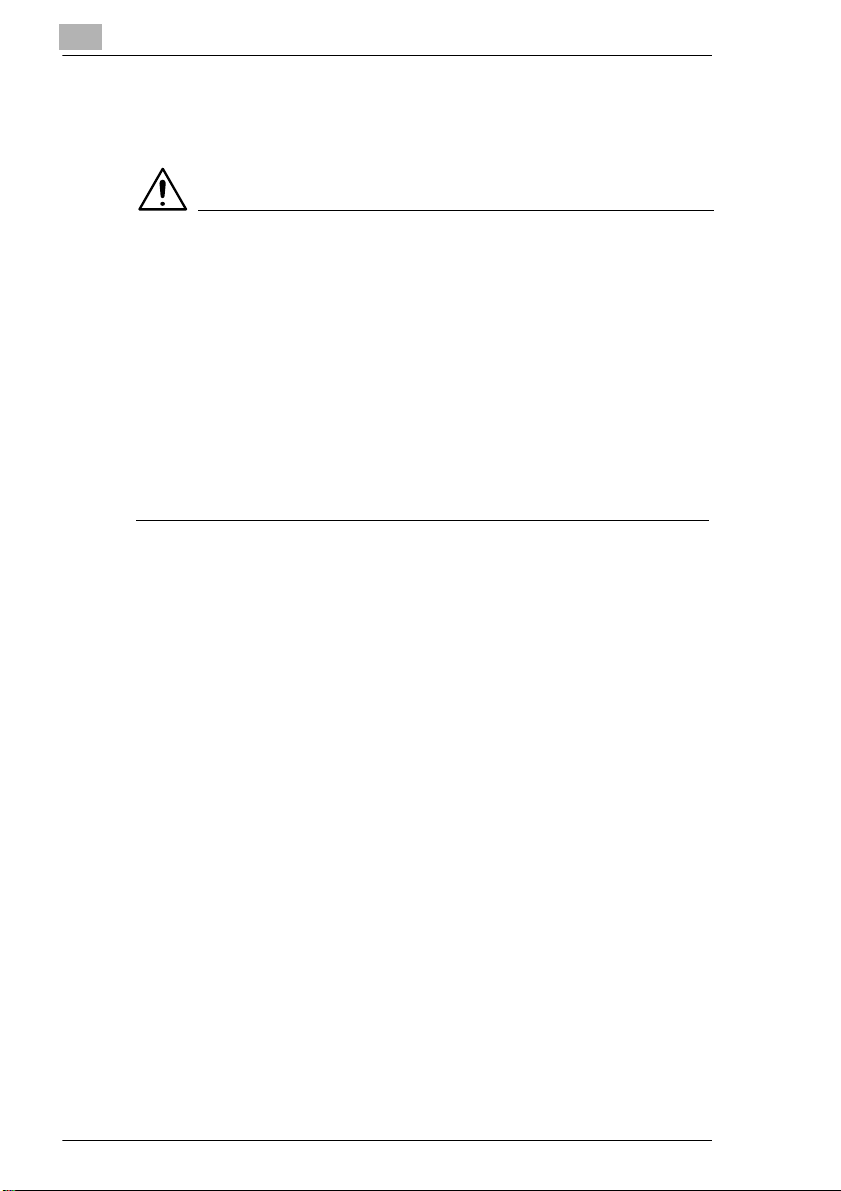
3
Uso del client in PageScope Net Care
3 Nella sezione Visualizza Stile, selezionare lo stile preferito per la
schermata di PageScope Net Care. Selezionare la modalità Java o
quella HTML.
IMPORTANTE!
§ Se si accede in modalità Java senza disporre del relativo plug-in, sarà
visualizzato un messaggio che chiede se si desidera installare il plugin Java. Le operazioni successive variano in base al browser
utilizzato, come descritto di seguito.
Internet Explorer:
Il plug in Java viene scaricato automaticamente da Internet e
installato.
Netscape Communicator:
Il vostro browser accede automaticamente ad un sito Internet dal
quale si può scaricare un plug in Java. È necessario in questo caso
effettuare manualmente le operazioni per scaricarlo.
4 Dopo aver impostato tutte le opzioni secondo le vostre necessità, fare
clic sul pulsante Accesso.
3-4 PageScope Net Care
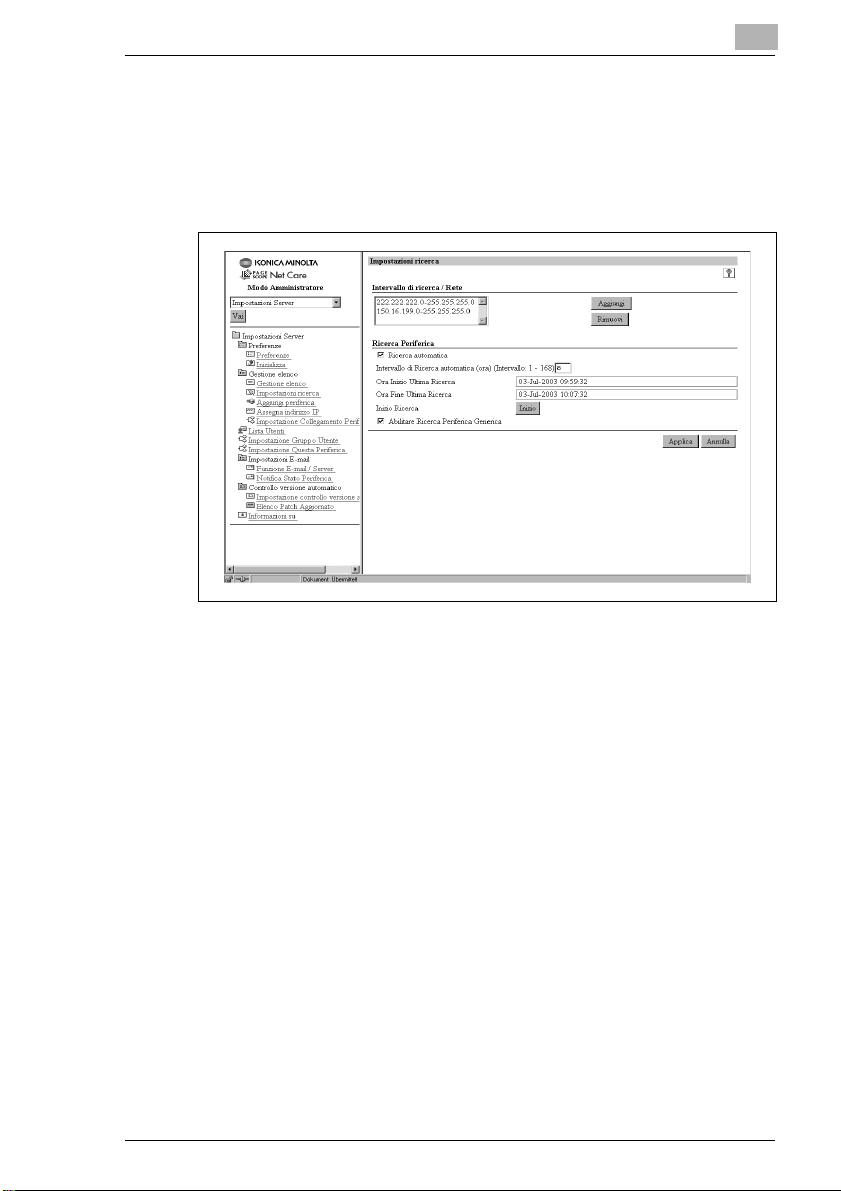
Uso del client in PageScope Net Care
3.4 Specificare l'intervallo di ricerca
È possibile utilizzare la seguente procedura per cercare una periferica
specifica nella rete. (Per i dettagli sulla procedura di specificazione
impostazioni, vedere “Specificare intervallo di ricerca periferica” a
pagina 6-8.)
3
1 Connessione come Amministratore. Vedere “Connessione” a
pagina 3-3.
2 Fare clic sul pulsante freccia in giù sopra il pannello lungo il lato
sinistro della finestra, quindi selezionare Impostazioni Server
nell'elenco che sarà visualizzato. Se si sta utilizzando la modalità
HTML, selezionare Impostazioni Server dalla lista, poi fare clic sul
pulsante Vai.
3 Sotto Impostazioni Server, fare doppio clic su Impostazioni ricerca
(un solo clic nella modalità HTML). Apparirà la schermata
Impostazioni ricerca sul lato destro della finestra.
Se si utilizza una modalità Java e l'albero dei menu di Impostazioni
Server non è aperto, fare doppio clic sulle seguenti icone:
Impostazioni Server % Gestione elenco % Impostazioni ricerca.
4 L'elenco Intervallo di ricerca / Rete contiene la rete locale associata
al server PageScope Net Care. Ogni volta che si avvia PageScope
Net Care, esso aggiunge automaticamente la rete locale associata al
server all'elenco dell'intervallo di ricerca. Se il rilevamento di rete non
riesce per qualche motivo o se si vogliono aggiungere altre reti, fare
clic sul pulsante Aggiungi.
PageScope Net Care 3-5
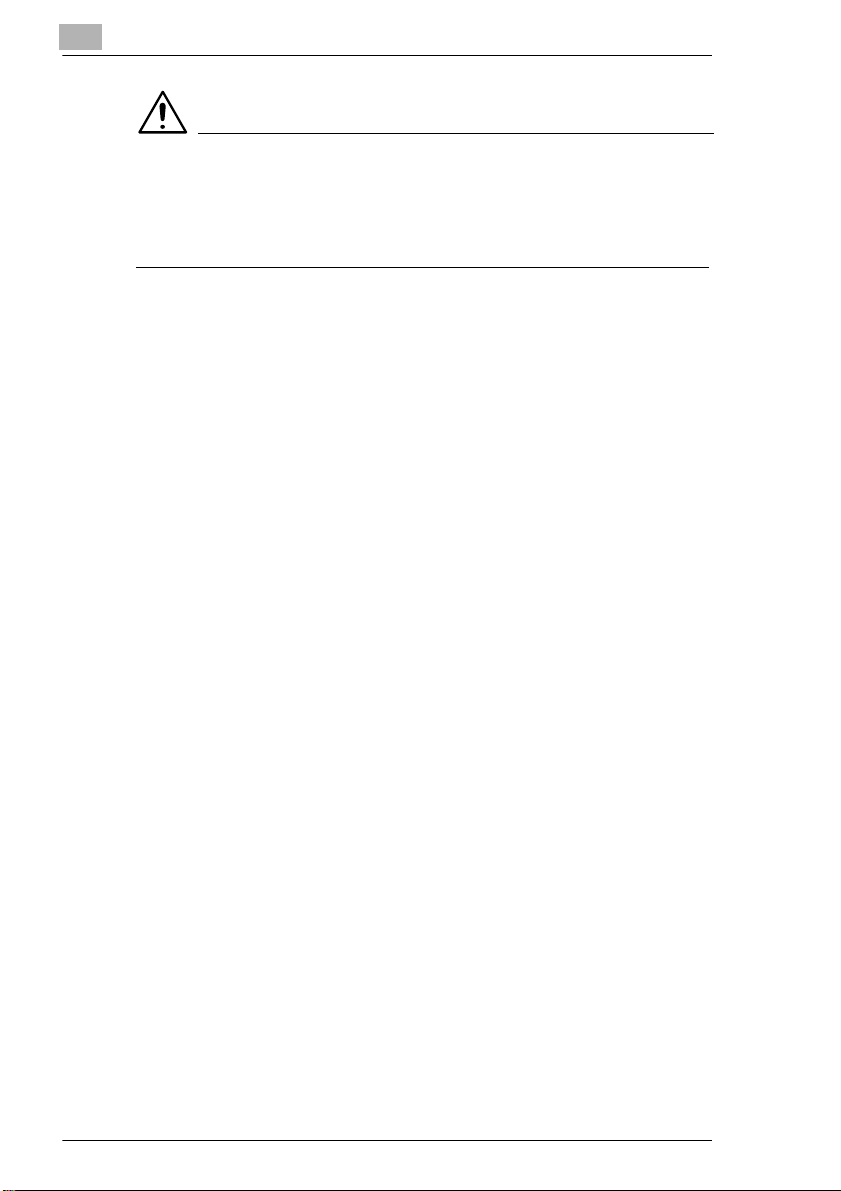
3
Uso del client in PageScope Net Care
IMPORTANTE!
§ È possibile che la rete locale non sia rilevata quando PageScope Net
Care è avviato mentre è attivo un agente SNMP sul server in cui è
PageScope Net Care. In questo caso disabilitare l'agente SNMP o
aggiungere manualmente la rete locale all'intervallo di ricerca.
5 Inserire un indirizzo di rete e una subnet mask.
Per specificare un intervallo di indirizzi, digitare gli indirizzi IP
applicabili in Ricerca da e Ricerca a.
6 Per rimuovere una rete dall'elenco Intervallo di ricerca / Rete,
selezionarla nell'elenco e fare clic sul pulsante Rimuovi. Se appare
una finestra di dialogo per la conferma, fare clic su OK.
7 Per rilevare anche le periferiche compatibili con RFC-1759 Printer-
MIB, selezionare la finestra corrispondente all'opzione Abilitare
Ricerca Periferica Generica nella sezione Ricerca Periferica. Fare
clic sul pulsante Applica.
3-6 PageScope Net Care
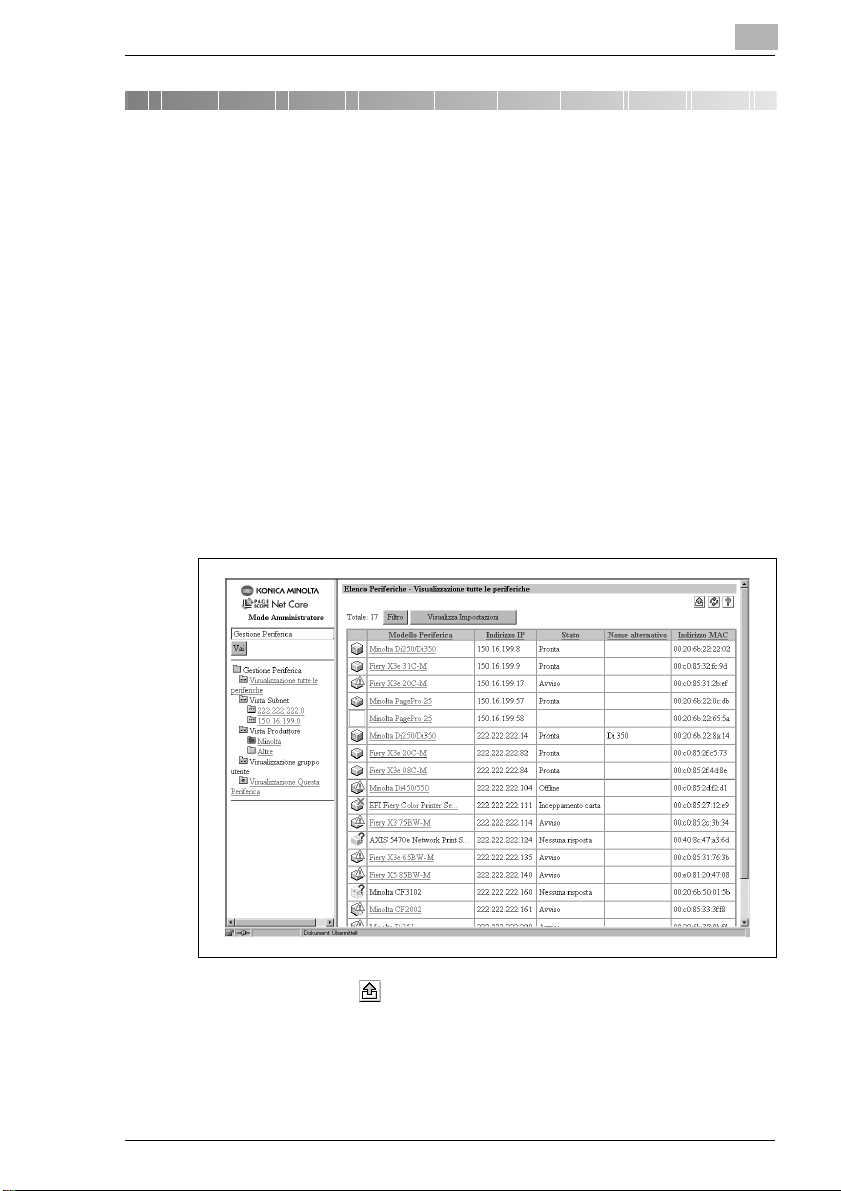
Gestione periferica
4
4 Gestione periferica
Utilizzare le procedure descritte in questa sezione per gestire e
configurare le periferiche di rete. Si noti che l'aspetto della schermata per
la gestione delle periferiche dipende dal tipo di periferica. Si veda anche
la guida online di PageScope Net Care per ulteriori dettagli sulle funzioni
qui descritte.
Il seguente modo di funzionamento è spiegato utilizzando la modalità HTML.
4.1 Visualizzazione della schermata Gestione periferica
1 Fare clic sul pulsante con la freccia rivolta verso il basso che si trova
sulla sinistra della finestra e selezionare quindi Gestione periferica
nell'elenco che compare. Nella modalità HTML selezionare Gestione
periferica e fare clic sul pulsante Vai. In questo modo verrà
visualizzato un menu di Gestione periferica con l'elenco di tutte le
periferiche gestite.
H Fare clic su [ ] per visualizzare la tabella delle informazioni in
formato CSV in una finestra separata. Queste informazioni non
possono essere stampate su carta o su file.
H Fare clic sul pulsante Filtro per filtrare i dati in ogni colonna
dell'Elenco Periferiche.
PageScope Net Care 4-1
